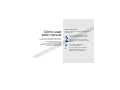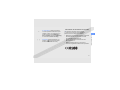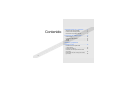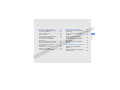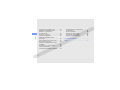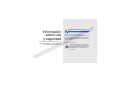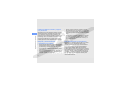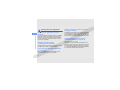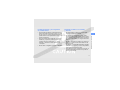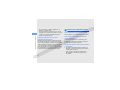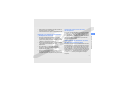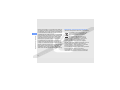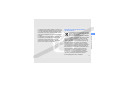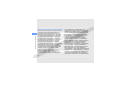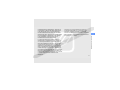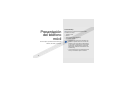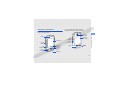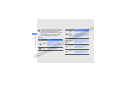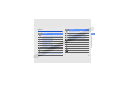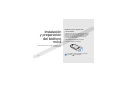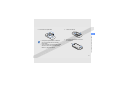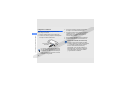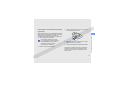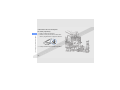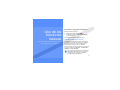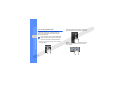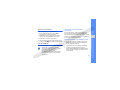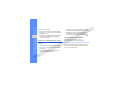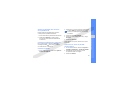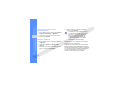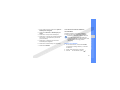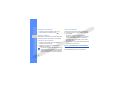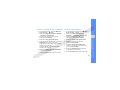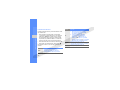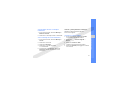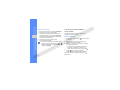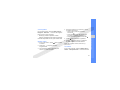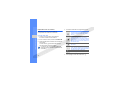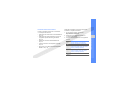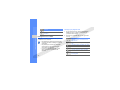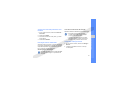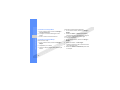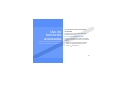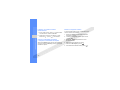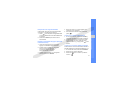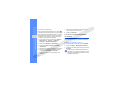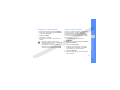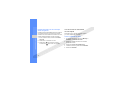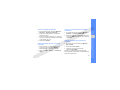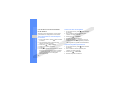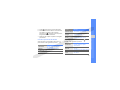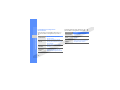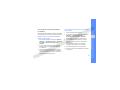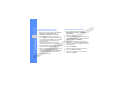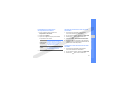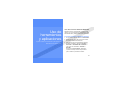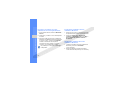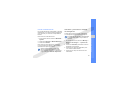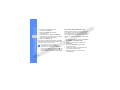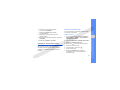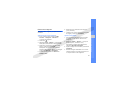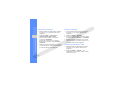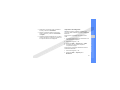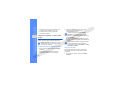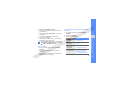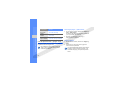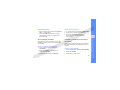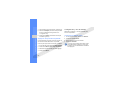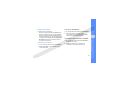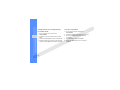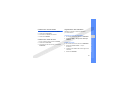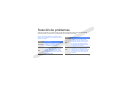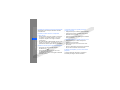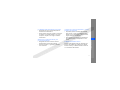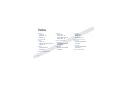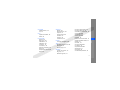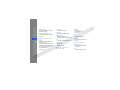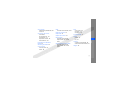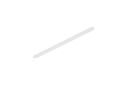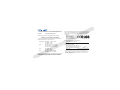Samsung GT-S3650 Manual de usuario
- Categoría
- Teléfonos móviles
- Tipo
- Manual de usuario
Este manual también es adecuado para

GT-S3650
Manual
de usuario

ii
Cómo usar
este manual
Este manual de usuario ha sido diseñado
específicamente para guiarlo por las funciones
y características de su teléfono móvil.
Para un comienzo rápido,
consulte “Presentación del teléfono móvil”,
“Instalación y preparación del teléfono móvil”
y “Uso de las funciones básicas”.
Iconos instructivos
Antes de comenzar, conozca los iconos que verá
en este manual:
Advertencia
: situaciones que pueden
ocasionar lesiones a usted o a otros
Precaución
: situaciones que pueden
ocasionar daños a su teléfono o a otros
equipos
Nota
: notas, consejos de uso
o información adicional
X
Consulte
: páginas con información
relacionada, por ejemplo:
X
p. 12
(significa “consulte la página 12”)

Cómo usar este manual
iii
Información de los derechos de autor
Los derechos de todas las tecnologías
y productos que incluye este dispositivo
pertenecen a sus respectivos dueños:
•Bluetooth
®
es una marca comercial registrada
de Bluetooth SIC, Inc. en todo el mundo.
Id. de QD Bluetooth: B015743.
• Java™ es una marca comercial de Sun
Microsystems, Inc.
• Windows Media Player
®
es una marca
comercial registrada de Microsoft Corporation.
→
A continuación
: orden de opciones
o menús que debe seleccionar para
realizar un paso; por ejemplo: En el
modo de menús, pulse Mensaje →
Crear mensaje (representa Mensaje y,
a continuación, Crear mensaje)
[]
Corchetes
: teclas del teléfono; por
ejemplo: [ ] (representa la tecla
de encendido/salida de menú)

iv
Contenido
Información sobre uso y seguridad ........... 1
Advertencias de seguridad ........................1
Precauciones de seguridad .......................4
Información importante de uso ..................6
Presentación del teléfono móvil .............. 12
Desembalaje ............................................12
Disposición del teléfono ...........................13
Teclas ......................................................14
Iconos ......................................................15
Instalación y preparación
del teléfono móvil .................................... 16
Instalación de la tarjeta SIM
y de la batería ..........................................16
Carga de la batería ..................................18
Inserción de una tarjeta de memoria
(opcional) .................................................19
Colocación de una cinta para la mano
(opcional) .................................................20

Contenido
v
Uso de las funciones básicas ................. 21
Encendido y apagado del teléfono ..........21
Uso de la pantalla táctil ............................22
Acceso a los menús .................................23
Uso de widgets ........................................23
Acceso a la información de ayuda ...........24
Personalización del teléfono ....................24
Uso de las funciones básicas
de llamadas .............................................27
Envío y visualización de mensajes ..........28
Adición y búsqueda de contactos ............31
Uso de las funciones básicas
de la cámara ............................................32
Reproducción de música .........................34
Navegación en la Web .............................36
Uso de los servicios de Google ...............37
Uso de funciones avanzadas .................. 39
Uso de las funciones avanzadas
de llamada ............................................... 39
Uso de las funciones avanzadas
de agenda ................................................42
Uso de funciones avanzadas
de mensajería .......................................... 44
Uso de las funciones avanzadas
de la cámara ............................................46
Uso de las funciones avanzadas
de música ................................................49
Uso de herramientas y aplicaciones ....... 53
Uso de la función inalámbrica
Bluetooth ..................................................53
Activación y envío de un mensaje
de emergencia .........................................55

vi
Contenido
Activación del rastreador móvil ................56
Realización de llamadas falsas ...............57
Grabación y reproducción
de notas de voz .......................................58
Edición de imágenes ...............................59
Impresión de imágenes ...........................61
Carga de fotografías y vídeos
para cargar ..............................................62
Uso de aplicaciones y juegos Java ..........64
Sincronización de datos ...........................65
Creación y visualización de relojes
mundiales ................................................65
Configuración y uso de alarmas ..............66
Uso de la calculadora ..............................67
Conversión de monedas o medidas ........67
Configuración de un temporizador
de cuenta atrás ........................................68
Uso del cronómetro .................................68
Creación de nuevas tareas ......................69
Creación de notas de texto ...................... 69
Organización del calendario ....................69
Solución de problemas ............................. a
Índice ........................................................ d

1
Información
sobre uso
y seguridad
Respete las siguientes precauciones para evitar
situaciones peligrosas o ilegales y asegurar el
mayor rendimiento del teléfono móvil.
Mantenga el teléfono lejos del alcance
de los niños y las mascotas
Mantenga el teléfono y todos los accesorios lejos
del alcance de los niños y animales. Si se ingieren,
las partes pequeñas pueden provocar heridas
graves o asfixia.
Proteja su audición
Advertencias de seguridad
Utilizar los auriculares en un volumen
muy alto puede dañar su audición. Use
sólo la configuración mínima del volumen
necesaria para oír la conversación
o la música.

Información sobre uso y seguridad
2
Instale los teléfonos móviles y equipos
con precaución
Asegúrese de que los teléfonos móviles o equipos
relacionados estén instalados de forma segura
en su vehículo. Evite colocar el teléfono y los
accesorios cerca del área donde se encuentran
los airbags. Si no se instalan de forma correcta
los equipos inalámbricos, pueden provocarse
heridas graves al abrirse rápidamente los airbags.
Manipule y deseche baterías
y cargadores con cuidado
• Use únicamente baterías y cargadores diseñados
especialmente para su teléfono y aprobados
por Samsung. Las baterías y los cargadores
no compatibles pueden provocar daños graves
asu teléfono.
• Nunca arroje las baterías al fuego. Cumpla con
todas las normativas locales al desechar las
baterías usadas y los teléfonos.
• Nunca coloque baterías o teléfonos dentro
de dispositivos que se calienten ni sobre ellos,
como hornos microondas, estufas o radiadores.
Las baterías pueden explotar si reciben demasiado
calor.
• Nunca golpee o perfore la batería. No exponga
la batería a una gran presión externa. Esto
puede provocar un cortocircuito interno y el
sobrecalentamiento.
Evite interferencias con marcapasos
Mantenga una distancia mínima de 15 cm entre
teléfonos móviles y marcapasos para evitar
posibles interferencias, según recomendación
de los fabricantes y el grupo
de investigación
independiente Wireless Technology
Research.
Si tiene alguna razón para creer que su teléfono
está interfiriendo con un marcapasos o algún otro
dispositivo médico, apague el teléfono de forma
inmediata y póngase en contacto con el fabricante
del marcapasos o del dispositivo médico para
recibir asesoramiento.

Información sobre uso y seguridad
3
Apague el teléfono si se encuentra en
entornos donde pueden ocurrir explosiones
No use el teléfono en estaciones de carga de
gasolina (estaciones de servicio) o cerca de
combustibles o productos químicos. Apague el
teléfono siempre que haya señales de advertencia
o instrucciones que indiquen hacerlo. Su teléfono
puede provocar explosiones o incendios cerca
de áreas de almacenamiento de combustible
o productos químicos, así como en áreas de
traspaso o detonadores. No almacene ni transporte
líquidos inflamables, gases o materiales explosivos
en el mismo compartimiento que lleva el teléfono,
sus piezas o accesorios.
Reduzca el riesgo de daños reiterados
en movimiento
Cuando usa el telefono, sujete el telefono de
forma relajada, pulse las teclas ligeramente, use
funciones especiales para disminuir la cantidad
de teclas que debe pulsar (como plantillas y texto
predictivo) y tomese descansos oportunamente.
No utilice el teléfono si la pantalla está
quebrada o rota
El vidrio roto puede causar lesiones en las manos
y el rostro. Lleve el teléfono a un Centro de
servicios Samsung para remplazar la pantalla.
Los daños ocasionados por la manipulación
descuidada pueden anular la garantía del
fabricante.

Información sobre uso y seguridad
4
Conduzca con precaución en todo
momento
No utilice el teléfono mientras conduce y obedezca
todas las normas que restringen el uso de los
teléfonos móviles al conducir. Si está permitido,
use los accesorios para manos libres a fin de
mejorar su seguridad.
Respete todas las normas
y advertencias de seguridad
Cumpla todas las normas que restringen el uso
de teléfonos móviles en ciertas áreas.
Use únicamente accesorios aprobados
por Samsung
El uso de accesorios no compatibles puede
dañar su teléfono o provocar heridas.
Apague el teléfono cuando esté cerca
de equipos médicos
Su teléfono puede interferir con los equipos médicos
en hospitales o instalaciones para el cuidado de
la salud. Respete todas las normas, señales de
advertencias e indicaciones del personal médico.
Apague el teléfono o desactive las
funciones inalámbricas cuando se
encuentre en un avión
Su teléfono puede provocar interferencias con
los equipos del avión. Respete todas las normas
de la aerolínea y apague su teléfono, o cambie
a un modo que desactive las funciones inalámbricas
si lo indica el personal de la aerolínea.
Precauciones de seguridad

Información sobre uso y seguridad
5
Proteja las baterías y los cargadores
de posibles daños
• No exponga las baterías a temperaturas muy
altas o muy bajas (menos de 0 °C/32 °F o más
de 45 °C/113 °F). Las temperaturas extremas
pueden disminuir la capacidad de carga y vida
útil de sus baterías.
• Evite el contacto de las baterías con objetos
metálicos, ya que esto puede provocar una
conexión entre los terminales + y - de sus
baterías y causarles un daño permanente
otemporal.
• Nunca utilice un cargador o una batería dañados.
Manipule su teléfono con cuidado
y atención
• No desensamble el teléfono, ya que existe
el riesgo de descarga eléctrica.
• No permita que el teléfono se moje, dado
que los líquidos pueden causar daños graves
y cambiarán el color de la etiqueta que indica
los daños ocasionados por el agua dentro del
teléfono.
• No use ni almacene su teléfono en áreas con
polvo y suciedad a fin de evitar daños en las
partes móviles.
•
Su teléfono es un dispositivo electrónico complejo
:
protéjalo de los golpes y de una manipulación
brusca para evitar daños graves.
• Si el teléfono incluye una cámara o una luz, no
la utilice demasiado cerca de los ojos de los
niños o los animales.

Información sobre uso y seguridad
6
• Si se lo expone a campos magnéticos, el
teléfono se puede dañar.
• No utilice estuches o accesorios con cierres
magnéticos ni permita que el teléfono entre en
contacto con campos magnéticos durante
largos períodos de tiempo.
Evite las interferencias con otros
dispositivos electrónicos
El teléfono emite señales de radiofrecuencia (RF)
que pueden interferir con equipos electrónicos
que no estén protegidos o que estén mal protegidos,
como marcapasos, audífonos, dispositivos médicos
y otros dispositivos electrónicos en el hogar o
vehículo. Póngase en contacto con los fabricantes
de los dispositivos electrónicos para solucionar
los problemas de interferencia que le surjan.
Use el teléfono en la posición normal
Evite el contacto con la antena interna del teléfono.
Sólo permita que personal calificado
repare el teléfono
Si permite que personal no calificado repare
el teléfono, es posible que se dañe el teléfono
y que la garantía quede sin efecto.
Asegure la máxima vida útil de la batería
y el cargador
• No cargue las baterías durante más de una
semana, ya que la sobrecarga puede reducir
la vida útil de la batería.
• Con el tiempo, las baterías en desuso se
descargarán y deberán recargarse antes
de usarlas.
Información importante de uso

Información sobre uso y seguridad
7
• Desconecte los cargadores de las fuentes de
energía cuando no se utilizan.
• Use las baterías sólo para la finalidad prevista.
Manipule con cuidado las tarjetas SIM
y las tarjetas de memoria
• No quite una tarjeta del teléfono mientras
se transfiere información o se accede a ella,
ya que esto puede provocar pérdida de datos
y daños en la tarjeta o el teléfono.
• Proteja las tarjetas de golpes fuertes, estática
y perturbaciones eléctricas de otros
dispositivos.
• Si se escriben y se eliminan datos con
frecuencia, disminuirá la duración de las
tarjetas de memoria.
• No toque los contactos o terminales de color
dorado con los dedos u objetos metálicos. Si
la tarjeta está sucia, límpiela con un paño suave.
Asegure el acceso a los servicios
de emergencia
Es posible que las llamadas de emergencia desde
su teléfono no estén disponibles en algunas áreas
o circunstancias. Antes de viajar a lugares lejanos
o no desarrollados, planifique un método alternativo
para ponerse en contacto con el personal del
servicio de emergencias.
Información de la certificación de Tasa
de absorción específica (SAR)
El teléfono cumple con los estándares de la Unión
Europea (EU) que limitan la exposición humana
a la energía de radiofrecuencia (RF) que emiten
las radios y los equipos de telecomunicaciones.
Estos estándares previenen la venta de teléfonos
móviles que exceden el nivel máximo de exposición
(conocido como Tasa de absorción específica,
o SAR) de 2,0 vatios por kilogramo de tejido
corporal.

Información sobre uso y seguridad
8
Durante las pruebas, el nivel máximo de SAR que
se registró para este modelo fue de 0,752 vatios
por kilogramo. Con el uso normal, es probable que
el nivel de SAR sea más bajo, ya que el teléfono
está diseñado para emitir sólo la energía RF necesaria
para transmitir una señal a la estación base más
cercana. Al emitir de forma automática niveles
más bajos siempre que es posible, el teléfono
disminuye la exposición total a la energía RF.
La declaración de conformidad que aparece al
final de este manual demuestra que el teléfono
cumple con la directiva europea sobre equipos
de radio y telecomunicaciones terminales (R&TTE).
Para obtener más información sobre SAR y los
estándares de la Unión Europea relacionados,
visite el sitio web de teléfonos móviles de Samsung.
Eliminación correcta de este producto
(Residuos de aparatos eléctricos y electrónicos)
(Aplicable en la Unión Europea y en
países europeos con sistemas de
recogida selectiva de residuos)
La presencia de este símbolo en
el producto, accesorios o material
informativo que lo acompañan, indica que al
finalizar su vida útil ni el producto ni sus
accesorios electrónicos (como el cargador,
cascos, cable USB) deberán eliminarse junto con
otros residuos domésticos. Para evitar los
posibles daños al medio ambiente o a la salud
humana que representa la eliminación
incontrolada de residuos, separe estos productos
de otros tipos de residuos y recíclelos
correctamente. De esta forma se promueve la
reutilización sostenible de recursos materiales.

Información sobre uso y seguridad
9
Los usuarios particulares pueden contactar con
el establecimiento donde adquirieron el producto
o con las autoridades locales pertinentes para
informarse sobre cómo y dónde pueden llevarlo
para que sea sometido a un reciclaje ecológico
y seguro.
Los usuarios comerciales pueden contactar con
su proveedor y consultar las condiciones del
contrato de compra. Este producto y sus
accesorios electrónicos no deben eliminarse
junto a otros residuos comerciales.
Eliminación correcta de las baterías
de este producto
(Aplicable en la Unión Europea y en otros
países europeos con sistemas de recogida
selectiva de baterías)
La presencia de esta marca en las baterías
,
el manual o el paquete del producto indica
que cuando haya finalizado la vida útil de las
baterías no deberán eliminarse junto con otros
residuos domésticos. Los símbolos químicos Hg,
Cd o Pb, si aparecen, indican que la batería
contiene mercurio, cadmio o plomo en niveles
superiores a los valores de referencia admitidos
por la Directiva 2006/66 de la Unión Europea. Si
las baterías no se desechan convenientemente,
estas sustancias podrían provocar lesiones
personales o dañar el medioambiente. Para
proteger los recursos naturales y promover
el reciclaje, separe las baterías de los demás
residuos y recíclelas mediante el sistema
de recogida gratuito de su localidad.

Información sobre uso y seguridad
10
Cláusula de exención de responsabilidad
Parte del contenido y de los servicios a los que
se obtiene acceso mediante este dispositivo
pertenecen a terceros y están protegidos por
derechos de autor, patente, marca registrada
y/u otras leyes de propiedad intelectual. Dicho
contenido y dichos servicios se proporcionan
únicamente por uso personal y no comercial.
Es posible que no pueda utilizar el contenido
o los servicios de forma que no hayan sido
autorizados por el propietario de contenido
o proveedor de servicios. Sin limitar lo expresado
anteriormente, excepto que sea autorizado
expresamente por el propietario de contenido
o proveedor de servicios aplicables, no puede
modificar, copiar, volver a publicar, cargar,
publicar, transmitir, traducir, vender, crear
trabajos derivados, explotar ni distribuir de
ninguna manera o medio el contenido o los
servicios exhibidos mediante este dispositivo.
EL CONTENIDO Y LOS SERVICIOS DE
TERCEROS SE PROPORCIONAN “TAL CUAL”.
SAMSUNG NO GARANTIZA EL CONTENIDO
NI LOS SERVICIOS PROPORCIONADOS, YA
SEA EXPRESAMENTE O IMPLÍCITAMENTE,
PARA NINGÚN FIN. SAMSUNG RENUNCIA
EXPRESAMENTE A CUALESQUIERA
GARANTÍAS IMPLÍCITAS, INCLUYENDO,
PERO NO LIMITADO A ELLO, GARANTÍAS
DE COMERCIABILIDAD O IDONEIDAD PARA
UN FIN EN PARTICULAR. SAMSUNG NO
GARANTIZA LA VERACIDAD, VALIDEZ,
REPRODUCCIÓN, LEGALIDAD O INTEGRIDAD
DE CUALQUIER TIPO DE CONTENIDO O
SERVICIO PROPORCIONADOS MEDIANTE
ESTE DISPOSITIVO Y, BAJO NINGUNA
CIRCUNSTANCIA, INCLUYENDO NEGLIGENCIA,
SAMSUNG SERÁ RESPONSABLE, YA SEA EN
TÉRMINOS DE CONTRATO O AGRAVIO, DE
CUALQUIER DAÑO DIRECTO, INDIRECTO,
INCIDENTAL, ESPECIAL O CONSECUENCIAL,

Información sobre uso y seguridad
11
HONORARIOS DE ABOGADOS, GASTOS O
CUALQUIER OTRO DAÑO QUE DERIVE DE,
O EN RELACIÓN CON, CUALQUIER TIPO
DE INFORMACIÓN INCLUIDA EN, O COMO
RESULTADO DEL USO DE CUALQUIER TIPO
DE CONTENIDO O SERVICIO POR USTED
O UN TERCERO, AUN SI CONOCE LA
POSIBILIDAD DE DICHOS DAÑOS.
Los servicios de terceros pueden finalizar o
interrumpirse en cualquier momento, y Samsung
no ofrece representación ni garantía respecto
de la disponibilidad de contenido o servicio para
ningún período de tiempo. El contenido y los
servicios son transmitidos por terceros mediante
redes e instalaciones de transmisión sobre las
cuales Samsung no tiene control. Sin limitar la
generalidad de esta cláusula, Samsung renuncia
expresamente a cualquier responsabilidad por
cualquier interrupción o suspensión de contenido
o servicio proporcionados mediante este
dispositivo.
Samsung no es responsable de la atención
al cliente relacionada con el contenido y los
servicios. Cualquier pregunta o solicitud de
servicio en relación con el contenido o servicios
deben enviarse directamente a los proveedores
de servicios y contenido.

12
Presentación
del teléfono
móvil
En este capítulo, aprenda sobre el diseño del
teléfono, las teclas y los iconos.
Desembalaje
Controle que los siguientes elementos estén
incluidos en la caja:
• Teléfono móvil
• Batería
• Adaptador de viaje (cargador)
• Manual de usuario
• Los elementos que vienen incluidos con
el teléfono pueden variar en función del
software y de los accesorios disponibles
en su región u ofrecidos por su proveedor
de servicios. Puede obtener accesorios
adicionales mediante el distribuidor local
de Samsung.
• Los accesorios que se suministran tienen
el mejor rendimiento para el teléfono.

Presentación del teléfono móvil
13
Disposición del teléfono
La parte frontal del teléfono incluye las siguientes
teclas y características:
La parte posterior del teléfono incluye
las siguientes teclas y características:
Pantalla táctil
Tecla Atrás
Tecla de
encendido/
salida de
menú
Tecla de
volumen
Tecla de
marcación
Auricular
Micrófono
Toma
multifunción
Cubierta
de la batería
Antena
interna
Tec la
de cámara
Tec la
Bloquear
Altavoz
Lente de
la cámara

Presentación del teléfono móvil
14
Teclas
Puede bloquear la pantalla táctil y las teclas
para evitar cualquier operación no deseada
del teléfono. Para bloquearlas, pulse
[Bloquear]. Para desbloquearlas, mantenga
pulsada [Bloquear] o mantenga pulsado
el icono de bloqueo en la pantalla.
Tecla Función
Marcación
Permite realizar o contestar
una lamada; en el modo
inactivo, permite recuperar
los últimos números marcados,
perdidos o recibidos
Atrás
En el modo de menús, permite
volver al nivel anterior
Encen-
dido/
salida
de menú
Permite apagar o encender
el teléfono (mantenga pulsada)
o finalizar una llamada; en el mod
o
de menús, permite cancelar la
información introducida y regresar
al modo inactivo
Volumen
Permite ajustar el volumen
del teléfono; en el modo inactivo,
mantenga pulsada la tecla de
volumen hacia abajo para realizar
una llamada falsa
Bloquear
Permite bloquear la pantalla táctil
y las teclas; permite desbloquear
la pantalla táctil y las teclas
(mantenga pulsada)
Cámara
En el modo inactivo, permite
encender la cámara; en el modo
de cámara, permite tomar una
fotografía o grabar un vídeo
Tecla Función

Presentación del teléfono móvil
15
Iconos
Aprenda sobre los iconos que aparecen en la pantalla.
Icono Definición
Intensidad de la señal
Función de mensajes de emergencia activada
Red GPRS conectada
Red EDGE conectada
Llamada en curso
Navegación en la Web
Conectado a una página web segura
Desvío de llamadas activado
Bluetooth activado
Dispositivo manos libres o kit de manos
libres para automóviles Bluetooth conectados
Sincronizado con el PC
Nuevo mensaje de texto (SMS)
Nuevo mensaje multimedia (MMS)
Nuevo mensaje de correo electrónico
Nuevo mensaje de correo de voz
Alarma activada
Tarjeta de memoria insertada
Perfil Normal activado
Perfil Silencio activado
Nivel de carga de la batería
Hora actual
Icono Definición

16
Instalación
y preparación
del teléfono
móvil
Para comenzar, arme y configure el teléfono móvil
por primera vez.
Instalación de la tarjeta SIM
ydelabatería
Cuando se suscriba a un servicio móvil, recibirá
un Módulo de identificación del abonado, o tarjeta
SIM, con información de la suscripción, como
el número de identificación personal (PIN)
y los servicios opcionales.
Para instalar la tarjeta SIM y la batería:
1. Quite la cubierta de la batería.
Si el teléfono está encendido, mantenga
pulsada [ ] para apagarlo.

Instalación y preparación del teléfono móvil
17
2. Introduzca la tarjeta SIM. 3. Inserte la batería.
4. Coloque nuevamente la cubierta
de la batería.
• Coloque la tarjeta SIM en el teléfono
con los contactos de color dorado
hacia abajo.
• Si no introduce una tarjeta SIM, puede
utilizar los servicios fuera de red del
teléfono y algunos menús.

Instalación y preparación del teléfono móvil
18
Carga de la batería
Antes de usar el teléfono por primera vez,
debe cargar la batería.
1. Abra la cubierta de la toma multifunción.
2. Conecte el extremo pequeño del adaptador
de viaje a la toma multifunción.
3. Conecte el extremo grande del adaptador
de viaje a una toma de alimentación.
4. Cuando la batería se encuentre totalmente
cargada (el icono deja de moverse),
desconecte el adaptador de viaje de la
toma de alimentación.
5. Desconecte el adaptador de viaje del teléfono.
6. Cierre la cubierta de la toma multifunción.
La conexión inadecuada del adaptador
de viaje puede ocasionar daños graves
al teléfono. Los daños ocasionados por
el uso incorrecto del producto no están
incluidos en la garantía.
Con el triángulo
hacia arriba
Acerca del indicador de batería baja
Cuando la carga de la batería esté baja,
el teléfono emitirá un sonido de advertencia
y un mensaje de batería baja. Además,
el icono de la batería estará vacío y
parpadeará. Si el nivel de la batería es
demasiado bajo, el teléfono se apagará
automáticamente. Recargue la batería
y siga utilizando el teléfono.

Instalación y preparación del teléfono móvil
19
Inserción de una tarjeta de memoria
(opcional)
Para almacenar archivos multimedia adicionales,
debe insertar una tarjeta de memoria. El teléfono
admite tarjetas de memoria microSD™ o
microSDHC de hasta 8 GB (según el fabricante
y el tipo de tarjeta de memoria).
1. Quite la cubierta de la batería.
2. Inserte una tarjeta de memoria con el lado
de la etiqueta hacia arriba.
3. Coloque la tarjeta de memoria en la ranura
hasta trabarla en su posición.
4. Coloque nuevamente la cubierta de la batería.
Para quitar la tarjeta de memoria, presiónela
suavemente hasta que se desenganche del
teléfono y, luego, quite la tarjeta de memoria
de la ranura.
Si formatea la tarjeta de memoria
en un ordenador, pueden producirse
incompatibilidades con el teléfono.
Solamente formatee la tarjeta
de memoria en el teléfono.

Instalación y preparación del teléfono móvil
20
Colocación de una cinta para
la mano (opcional)
1. Quite la cubierta de la batería.
2. Deslice la cinta para la mano a través de la
ranura y engánchela en el pequeño saliente.
3. Coloque nuevamente la cubierta de la batería.

21
Uso de las
funciones
básicas
Aprenda a realizar operaciones básicas y utilizar
las principales funciones del teléfono móvil.
Encendido y apagado del teléfono
Para encender el teléfono:
1. Mantenga pulsada la tecla [ ].
2. Introduzca su PIN y seleccione Confirmar
(si es necesario).
Para apagar el teléfono, repita el paso 1.
Cambiar a perfil Fuera de línea
Al cambiar al perfil Fuera de línea, puede usar
los servicios fuera de red del teléfono en áreas
en las que se prohíbe el uso de dispositivos
inalámbricos, como aviones y hospitales.
Para cambiar al perfil Fuera de línea, en el modo
de menús, seleccione Ajustes → Perfiles del
teléfono → Fuera de línea.
Siga todas las advertencias e indicaciones
del personal oficial cuando se encuentre
en áreas en las que estén prohibidos
los dispositivos inalámbricos.

22
Uso de las funciones básicas
Uso de la pantalla táctil
La pantalla táctil de su teléfono le permite
seleccionar elementos o realizar funciones
fácilmente. Aprenda acciones básicas para
usar la pantalla táctil.
• Pulse un icono para abrir un menú o iniciar
una aplicación.
• Arrastre el dedo hacia arriba o hacia abajo
para desplazarse por las listas verticales.
• Arrastre el dedo hacia la izquierda o hacia
derecha para desplazarse por las listas
horizontales.
Para optimizar el uso de la pantalla táctil,
quite la película protectora de la pantalla
antes de comenzar a utilizar el teléfono.

23
Uso de las funciones básicas
Acceso a los menús
Para acceder a los menús del teléfono:
1. En el modo inactivo, seleccione Menú
para acceder al modo de menús.
2. Desplácese hacia la izquierda o hacia la
derecha por las pantallas de los menús.
3. Seleccione un menú o una opción.
4. Pulse la tecla de función Atrás para retroceder
un nivel. Pulse [ ] para volver al modo inactivo.
Uso de widgets
Aprenda a utilizar widgets en la barra de herramientas.
Abrir la barra de herramientas
de widgets
En el modo inactivo, seleccione la flecha en
la parte inferior izquierda de la pantalla para
abrir la barra de herramientas de widgets. Puede
distribuir los widgets en la barra de herramientas
o moverlos a la pantalla inactiva.
Mover los widgets a la pantalla inactiva
1. En el modo inactivo, desplácese hacia la
izquierda o hacia la derecha hasta alguna
de las pantallas inactivas.
2. Abra la barra de herramientas de widgets.
3. Arrastre un widget desde la barra de
herramientas de widgets a la pantalla inactiva.
Puede colocar el widget en cualquier parte
de la pantalla.
• Algunos de los widgets le permitirán
conectarse a servicios web. Es posible
que reciba cargos adicionales si
selecciona un widget online.
• Los widgets disponibles pueden variar
en función de la región o el proveedor
de servicios.

24
Uso de las funciones básicas
Cambiar los widgets
1. Abra la barra de herramientas de widgets.
2. Seleccione en la barra de herramientas
de widgets.
3. Seleccione los widgets que desee agregar
a la barra de herramientas de widgets y
seleccione Guardar.
Acceso a la información de ayuda
Aprenda a acceder a la información útil sobre
el teléfono.
1. Abra la barra de herramientas de widgets.
2. Seleccione en la barra de herramientas
de widgets.
3. Gire el teléfono hacia la izquierda para
obtener una vista horizontal.
4. Seleccione un tema de ayuda para obtener
información sobre una aplicación o una función.
5. Desplácese hacia la izquierda o hacia la
derecha para obtener más información.
Para volver al nivel anterior, seleccione .
Personalización del teléfono
Aproveche más su teléfono con la
personalización que sea de su agrado.
Ajustar el volumen de los tonos de teclas
En el modo inactivo, pulse la tecla de volumen
hacia arriba o hacia abajo y ajuste el volumen
de los tonos de las teclas.

25
Uso de las funciones básicas
Ajustar la intensidad de la vibración
en la pantalla táctil
Puede ajustar la intensidad de la vibración
cuando pulsa la pantalla del teléfono.
1. En el modo inactivo, pulse la tecla de volumen.
2. Seleccione Vibración y pulse la tecla
de volumen para ajustar la intensidad de
la vibración.
Cambiar al Perfil Silencio o salir de él
En el modo inactivo, seleccione Teclado y
mantenga pulsada para poner el teléfono
en modo Silencio o salir de él.
Cambiar la melodía
1. En el modo de menús, seleccione Ajustes →
Perfiles del teléfono.
2. Seleccione junto al perfil que está usando.
3. Seleccione Tono de llamada.
4. Seleccione una melodía de la lista y, luego,
Guardar.
5. Seleccione Guardar.
Para cambiar a otro perfil, seleccione un perfil
de la lista.
Seleccionar un fondo de pantalla
(modo inactivo)
1. En el modo de menús, seleccione Ajustes →
Pantalla e iluminación → Fondo de pantalla.
2. Desplácese hacia la derecha o hacia
la izquierda hasta una imagen.
3. Seleccione Definir.
Si está utilizando el perfil Silencio o Fuera
de línea, no tendrá permiso para cambiar
la melodía.

26
Uso de las funciones básicas
Seleccionar un color de tema
(modo de menús)
1. En el modo de menús, seleccione Ajustes →
Pantalla e iluminación → Mi tema.
2. Seleccione una combinación de colores.
3. Seleccione Guardar.
Bloquear el teléfono
1. En el modo de menús, seleccione Ajustes →
Seguridad.
2. Seleccione Activado en Bloqueo del
teléfono.
3. Introduzca una nueva contraseña de 4 a 8
dígitos y seleccione Confirmar.
4. Vuelva a introducir la nueva contraseña
y seleccione Confirmar.
Desbloquear la pantalla táctil mediante
el desbloqueo inteligente
Al dibujar un carácter específico en la pantalla
táctil bloqueada, puede desbloquear la pantalla
solamente, desbloquearla y realizar una llamada
a un número de marcación rápida o desbloquearla
e iniciar una aplicación. Para configurar un
carácter para el desbloqueo inteligente:
• La primera vez que acceda a un menú
que requiera contraseña, se le indicará
que cree y confirme una contraseña.
• Samsung no se responsabiliza por
cualquier pérdida de contraseñas
o información privada u otros daños
causados por el software ilegal.

27
Uso de las funciones básicas
1. En el modo de menús, seleccione Ajustes →
Desbloqueo inteligente.
2. Seleccione Activado en Desbloqueo por
trazos.
3. Seleccione una opción de desbloqueo.
4. Seleccione un número de marcación rápida
para marcar o una aplicación para iniciar
(si es necesario).
5. Seleccione un carácter para la función
de desbloqueo inteligente.
6. Seleccione la tecla Atrás (si es necesario).
7. Seleccione Guardar.
Uso de las funciones básicas
de llamadas
Aprenda a realizar o responder llamadas y
a utilizar las funciones básicas de llamadas.
Realizar una llamada
1. En el modo inactivo, seleccione Teclado
e introduzca el código de área y el número
de teléfono.
2. Pulse [ ] para marcar el número.
3. Para finalizar una llamada, pulse [ ].
Durante una llamada, el teléfono bloquea
automáticamente la pantalla táctil para
evitar introducir texto accidentalmente. Para
desbloquearla, mantenga pulsado
[
Bloquear
].

28
Uso de las funciones básicas
Responder una llamada
1. Cuando reciba una llamada, pulse [ ].
2. Para finalizar una llamada, pulse [ ].
Ajustar el volumen
Para ajustar el volumen durante una llamada, pulse
la tecla de volumen hacia arriba o hacia abajo.
Usar la función de altavoz
1. Durante una llamada, seleccione Altavoz →
Sí para activar el altavoz.
2. Para volver a utilizar el auricular, pulse
Altavoz nuevamente.
Usar los auriculares
Cuando conecte los auriculares suministrados
a la toma multifunción, podrá realizar llamadas
y responderlas:
• Para volver a marcar el último número,
mantenga pulsado el botón de los auriculares
y, luego, manténgalo pulsado nuevamente.
• Para responder una llamada, pulse el botón
de los auriculares.
• Para finalizar una llamada, mantenga pulsado
el botón de los auriculares.
Envío y visualización de mensajes
Aprenda a enviar o ver mensajes de texto (SMS),
multimedia (MMS) o de correo electrónico.
En entornos ruidosos, es posible que tenga
dificultad para escuchar las llamadas mientras
utiliza la función del altavoz. Utilice el modo de
teléfono normal para un mejor funcionamiento.

29
Uso de las funciones básicas
Enviar un mensaje de texto o multimedia
1. En el modo de menús, seleccione Mensaje →
Crear mensaje → Mensaje.
2. Seleccione Toque para añadir un destinat...
→ Introducir manualmente.
3. Introduzca un número de destinatario
y seleccione Finalizado.
4. Seleccione Tocar para añadir texto.
5. Introduzca el texto del mensaje y seleccione
Finalizado.
X
Introducción de texto
Si desea enviar el mensaje como mensaje
de texto, avance al paso 7.
Si desea adjuntar contenido multimedia,
continúe con el paso 6.
6. Seleccione Añadir elemento multimedia
y agregue un elemento.
7. Seleccione Enviar para enviar el mensaje.
Enviar un correo electrónico
1. En el modo de menús, seleccione Mensaje →
Crear mensaje → Email.
2. Seleccione Toque para añadir un
destinata... → Introducir manualmente.
3. Introduzca una dirección de correo
electrónico y seleccione Finalizado.
4. Seleccione Toque para añadir asunto.
5. Introduzca el asunto del mensaje
y seleccione Finalizado.
6. Seleccione Tocar para añadir texto.
7. Introduzca el texto del correo electrónico
y seleccione Finalizado.
8. Seleccione Añadir archivos y adjunte
un archivo (si es necesario).
9. Seleccione Enviar para enviar el mensaje.

30
Uso de las funciones básicas
Introducción de texto
Cuando introduzca texto, puede cambiar el modo
de introducción:
• Para cambiar a mayúsculas o minúsculas,
o para pasar al modo Numérico o de Símbolo,
seleccione T9Ab en la parte inferior central
de la pantalla. Según la región donde resida,
es posible que pueda acceder a un modo de
escritura de texto para su idioma específico.
• Para introducir texto en modo T9, seleccione T9.
• Para pasar al modo Símbolo, seleccione .
Introduzca el texto en uno de los siguientes
modos:
Modo Función
ABC
Seleccione la tecla virtual que
corresponda hasta que aparezca
en la pantalla el carácter que desee.
T9
1. Seleccione las teclas virtuales
que correspondan para escribir
una palabra completa.
2. Cuando la palabra aparezca
correctamente en la pantalla,
seleccione para insertar un
espacio. Si no aparece la palabra
correcta, seleccione y una palabra
alternativa de la lista que aparece.
Numérico
Seleccione la tecla virtual que
corresponda para introducir un número.
Símbolo
Seleccione la tecla virtual que
corresponda para introducir un símbolo.
Modo Función

31
Uso de las funciones básicas
Ver mensajes de texto o mensajes
multimedia
1. En el modo de menús, seleccione Mensaje →
Buzón de entrada.
2. Seleccione un mensaje de texto o multimedia.
Ver un mensaje de correo electrónico
1. En el modo de menús, seleccione Mensaje →
Correo.
2. Seleccione una cuenta.
3. Seleccione Descargar.
4. Seleccione un correo electrónico
o un encabezado.
5. Si seleccionó un encabezado, seleccione
Recuperar para ver el cuerpo del correo
electrónico.
Adición y búsqueda de contactos
Aprenda los aspectos básicos del uso
de la función agenda.
Agregar un nuevo contacto
1. En el modo inactivo, seleccione Teclado
e introduzca el número de teléfono.
2. Seleccione → Añadir a Agenda →
Nuevo.
3. Seleccione Teléfono o SIM.
4. Introduzca la información del contacto.
5. Seleccione Guardar para agregar el contacto
a la memoria.

32
Uso de las funciones básicas
Buscar un contacto
1. En el modo de menús, seleccione Contactos.
2. Seleccione el campo de búsqueda,
introduzca las primeras letras del nombre
que desea buscar y seleccione Finalizado.
También puede arrastrar para seleccionar
la primera letra del nombre.
3. Seleccione el nombre del contacto
de la lista de búsqueda.
Uso de las funciones básicas
de la cámara
Aprenda los aspectos básicos para tomar
fotografías y grabar vídeos.
Tomar fotografías
1. En el modo inactivo, pulse [ ] para encender
la cámara.
2. Gire el teléfono hacia la izquierda para
obtener una vista horizontal.
3. Enfoque el objetivo con la cámara y realice
los ajustes necesarios.
• Para ajustar el tiempo de espera antes
de tomar una fotografía, seleccione .
• Para ajustar la exposición, seleccione .
4. Pulse [ ] para tomar la fotografía.
La fotografía se guarda automáticamente.
Después de tomar fotografías, seleccione
para verlas.
Cuando haya encontrado el contacto, puede:
• Llamar al contacto al seleccionar
→
• Editar la información de contacto al
seleccionar
Editar

33
Uso de las funciones básicas
Ver fotografías
En el modo de menús, seleccione Mis archivos →
Imágenes → Mis fotos → un archivo de fotografía.
Para acercar o alejar la imagen:
• Mantenga pulsada la pantalla. Cuando
aparezca , deslácese hacia arriba o hacia abajo.
Para salir de la pantalla de zoom, pulse la tecla Atrás.
Grabar vídeos
1. En el modo inactivo, pulse [ ] para encender
la cámara.
2. Seleccione para pasar al modo
de grabación.
3. Gire el teléfono hacia la izquierda para
obtener una vista horizontal.
4. Enfoque el objetivo con la cámara y realice
los ajustes necesarios.
• Para cargar el modo de grabación,
seleccione
.
• Para ajustar el tiempo de espera antes
de iniciar la grabación, seleccione .
• Para ajustar la exposición, seleccione .
5. Pulse [ ] para comenzar la grabación.
6. Pulse
o
[ ] para detener la grabación.
El vídeo se guarda automáticamente.
Después de grabar vídeos, seleccione
para verlos.
Ver vídeos
En el modo de menús, seleccione Mis archivos →
Vídeos
→
Mis clips de vídeo
→
un archivo de vídeo.

34
Uso de las funciones básicas
Reproducción de música
Aprenda a escuchar música mediante
el reproductor de música o la radio FM.
Usar la radio FM
1. Conecte los auriculares suministrados
a la toma multifunción del teléfono.
2. En el modo de menús, seleccione Radio FM.
3. Seleccione Sí para comenzar la sintonización
automática.
La radio busca y guarda automáticamente
las emisoras de radio disponibles.
4. Controle la radio FM con los siguientes iconos:
5. Para apagar la radio FM, seleccione .
La primera vez que encienda la radio FM,
se le indicar
á
que comience la sintonizaci
ó
n
autom
á
tica.
Icono Función
Permite seleccionar una emisora de
radio guardada en la lista de favoritos
X
p. 51
Permite configurar el teléfono para
resintonizar las frecuencias de las
emisoras; permite configurar el teléfono
para cambiar a otro canal de la emisora
de radio actual cuando las señales son
demasiado bajas
Permite cambiar el modo de salida
de sonido
Permite sintonizar una emisora de
radio; permite seleccionar una emisora
de radio almacenada (mantenga pulsado)
Permite encender la radio FM
Permite apagar la radio FM

35
Uso de las funciones básicas
Escuchar archivos de música
Primero, transfiera los archivos a su teléfono
o a su tarjeta de memoria:
• Descargue los archivos de la red inalámbrica.
X
p. 36
• Descargue los archivos desde un PC con el
programa opcional Samsung PC Studio.
X
p. 49
• Reciba los archivos mediante Bluetooth.
X
p. 54
• Copie los archivos a la tarjeta de memoria.
X
p. 49
• Sincronice con el Reproductor de Windows
Media 11.
X
p. 50
Después de transferir los archivos de música
al teléfono o tarjeta de memoria:
1. En el modo de menús, seleccione
Reproductor de música.
2. Seleccione una categoría de música →
un archivo de música.
3. Controle la reproducción con los siguientes
iconos:
Icono Función
Permite detener la reproducción
Permite reanudar la reproducción
Permite reproducir el archivo anterior;
permite retroceder dentro del mismo
archivo (mantenga pulsado)
Permite reproducir el siguiente archivo;
permite avanzar dentro del mismo
archivo (mantenga pulsado)
Permite cambiar los efectos de sonido

36
Uso de las funciones básicas
Navegación en la Web
Aprenda a acceder a sus páginas web preferidas
y añadirlas como favoritas.
Navegar por páginas web
1. En el modo de menús, seleccione Internet →
Inicio para abrir la página principal de su
proveedor de servicios.
2. Navegue por páginas web con los siguientes
iconos:
Permite cambiar el modo de repetición
Permite activar el modo de orden
aleatorio
• Es posible que reciba cargos adicionales
si accede a la Web o descarga contenido
multimedia.
• Es posible que el menú del navegador
se denomine de otra manera según
el proveedor de servicios.
• Los iconos disponibles pueden variar
según la región o el proveedor de
servicios.
Icono Función
Icono Función
Permite avanzar o retroceder en las
páginas web
Permite detener la carga de una página
web
Permite actualizar la página web actual
Permite cambiar el modo de vista
Permite abrir la lista de favoritos guardados
Permite cambiar la página web para
obtener una vista horizontal
Permite acceder a la lista de opciones
de navegación

37
Uso de las funciones básicas
Agregar sus sitios web preferidos como
favoritos
1. En el modo de menús, seleccione Internet →
Favoritos.
2. Seleccione Añadir.
3. Introduzca la dirección web (URL) y el título
de la página.
4. Seleccione Guardar.
Descargar archivos multimedia
Aprenda a buscar, explorar, comprar y descargar
los archivos multimedia en el teléfono. Los archivos
disponibles dependen del proveedor de servicios.
En el modo de menús, seleccione
Samsung Apps o Descargas.
Uso de los servicios de Google
Aprenda a utilizar los distintos servicios de Google.
Conectarse a Google Search
1. En el modo de menús, seleccione Google →
Buscar.
2. Introduzca la palabra clave en el campo
de búsqueda.
Es posible que esta función no esté disponible
en función de la región o el proveedor de
servicios.
• Es posible que algunos servicios
no estén disponibles según la región
o el proveedor de servicios.
• Los pasos que debe seleccionar para
usar esta función pueden variar según
la región o el proveedor de servicios.

38
Uso de las funciones básicas
Conectarse a Google Mail
1. En el modo de menús, seleccione Google →
Correo electrónico.
2. Configure una cuenta de Google e inicie
sesión.
3. Envíe o reciba correos electrónicos.
Conectarse a Google Maps
Para buscar el mapa:
1. En el modo de menús, seleccione Google →
Mapas.
2. Desplácese por el mapa.
3. Acerque o aleje la imagen de la ubicación que
desee.
Para buscar una ubicación específica:
1. En el modo de menús, seleccione Google →
Mapas.
2. Seleccione Menú → Buscar en el mapa y
escriba la dirección o la categoría del negocio.
Para obtener instrucciones a fin de llegar
a un destino específico:
1. En el modo de menús, seleccione Google →
Mapas.
2. Seleccione Menú → Cómo llegar.
3. Introduzca la dirección de la ubicación inicial
y de la ubicación final.
4. Seleccione Mostrar indicaciones para verla
en el mapa.

39
Uso de
funciones
avanzadas
Aprenda a realizar operaciones avanzadas y a
utilizar funciones adicionales del teléfono móvil.
Uso de las funciones avanzadas
de llamada
Aprenda sobre las capacidades adicionales
de llamada del teléfono.
Ver y marcar llamadas perdidas
El teléfono mostrará en la pantalla las llamadas
perdidas. Para marcar el número de una llamada
perdida:
1. Seleccione la llamada perdida que desea
marcar del widget de alertas de eventos.
2. Pulse [ ] para marcar.

40
Uso de funciones avanzadas
Llamar a un número marcado
recientemente
1. En el modo inactivo, pulse [ ] para mostrar
una lista de los números recientes.
2. Seleccione el número que desee y, luego,
seleccione
o pulse [ ] para marcar.
Colocar una llamada en espera
o recuperar una llamada en espera
Seleccione Espera para colocar una llamada en
espera o seleccione Recup. para recuperar una
llamada en espera.
Marcar un segundo número
Si la red permite esta función, puede marcar otro
número durante una llamada:
1. Seleccione Espera para colocar la primera
llamada en espera.
2. Introduzca el segundo número para marcar
ypulse [ ].
3. Seleccione Cambiar para alternar entre
las dos llamadas.
4. Para finalizar la llamada en espera,
seleccione En espera y pulse [ ].
5. Para finalizar la llamada actual, pulse [ ].

41
Uso de funciones avanzadas
Responder una segunda llamada
Usted puede responder una segunda llamada
entrante si su red admite esta función:
1. Pulse [ ] para responder la segunda llamada.
La primera llamada se coloca automáticamente
en espera.
2. Seleccione Cambiar para alternar entre
las llamadas.
Realizar una llamada de grupo (llamada
multiconferencia)
1. Llame a la primera persona que quiere
agregar a la llamada multiconferencia.
2. Cuando esté conectado con la primera
persona, llame a la segunda.
La primera persona se coloca
automáticamente en espera.
3. Cuando esté conectado con la segunda
persona, seleccione Enlazar.
4. Repita los pasos 2 y 3 para agregar más
personas (si es necesario).
5. Para finalizar la llamada multiconferencia,
pulse [ ].
Llamar a un número internacional
1. En el modo inactivo, seleccione Teclado y
mantenga pulsado 0 para insertar el carácter +.
2. Introduzca el número completo que desee
marcar (código de país, código de área y
número telefónico) y, luego, pulse [ ] para
marcar.
Llamar a un contacto desde la agenda
Puede llamar a números directamente desde la
agenda mediante los contactos agendados.
X
p. 31
1. En el modo de menús, seleccione Contactos.
2. Seleccione el contacto deseado.
3. Seleccione junto al número que desea
marcar → .

42
Uso de funciones avanzadas
Rechazar una llamada
Para rechazar una llamada entrante, pulse [ ].
La persona que llama escuchará un tono de ocupado.
Para rechazar las llamadas de algunos números
automáticamente, utilice la función de rechazo
automático. Para activar el rechazo automático
y configurar una lista de rechazados:
1. En el modo de menús, seleccione Ajustes →
Aplicaciones → Llamar → Todas las
llamadas → Rechazo automático.
2. Seleccione Activado en Activación.
3. Seleccione Añadir número en Lista de
rechazados.
4. Seleccione el campo de introducción de número.
5. Introduzca el número que desea rechazar
y seleccione Finalizado → Guardar.
6. Repita los pasos 3 a 5 para agregar más
números.
7. Seleccione las casillas de verificación que
se encuentran junto al número.
8. Seleccione Guardar.
Uso de las funciones avanzadas
de agenda
Aprenda a crear tarjetas de contacto, configurar
números favoritos y crear grupos de contactos.
Crear una tarjeta de contacto
1. En el modo de menús, seleccione Contactos.
2. Seleccione Más → Mi tarjeta de contacto.
3. Introduzca sus datos personales y seleccione
Guardar.
Puede enviar su tarjeta de presentación al
adjuntarla a un mensaje, enviarla por correo
electrónico o transferirla mediante la función
inalámbrica Bluetooth.

43
Uso de funciones avanzadas
Configurar los números favoritos
1. En el modo de menús, seleccione Contactos.
2. Seleccione el menú desplegable Contactos
y seleccione Favoritos.
3. Seleccione Añadir.
4. Seleccione un contacto.
Se guardó el contacto con ese número de
favorito.
Crear un grupo de contactos
Al crear un grupo de contactos, puede asignar
nombres de grupo, melodías, fotografías
de identificador de llamada y distintos tipos
de vibración a cada grupo o enviar mensajes
o correos electrónicos a todo el grupo. Primero,
cree el grupo:
1. En el modo de menús, seleccione
Contactos.
2. Seleccione el menú desplegable Contactos
y seleccione Grupos.
3. Seleccione Crear grupo.
4. Asigne un nombre de grupo, una imagen
de identificador de llamada, una melodía
para el grupo y un tipo de vibración.
5. Seleccione Guardar.
6. Seleccione Sí y agregue contactos al grupo
(si es necesario).
• Para llamar a este contacto, puede
mantener pulsado el n
ú
mero asignado en
la pantalla de marcaci
ó
n.
• Los primeros 5 n
ú
meros favoritos se
asignar
á
n a los contactos favoritos ( )
en la barra de herramientas de widgets.

44
Uso de funciones avanzadas
Realizar llamadas o enviar mensajes
desde fotografías
El teléfono agrega automáticamente los contactos
que utiliza con mayor frecuencia a la lista de
contactos con foto. Desde los contactos con foto,
puede realizar llamadas o enviar mensajes.
1. En el modo de menús, seleccione Contac.
con foto.
2. Seleccione un contacto con foto.
3. Seleccione para marcar el número
o seleccione para enviar un mensaje.
Uso de funciones avanzadas
de mensajería
Aprenda a crear y utilizar mensajes nuevos
y a crear carpetas de mensajes.
Crear una plantilla de texto
1. En el modo de menús, seleccione Mensaje →
Plantillas → Plantillas de texto.
2. Seleccione Crear para abrir una ventana
de plantilla nueva.
3. Seleccione Tocar para añadir texto.
4. Introduzca el texto y seleccione Finalizado.
5. Seleccione Guardar.

45
Uso de funciones avanzadas
Crear una plantilla multimedia
1. En el modo de menús, seleccione Mensaje →
Plantillas → Plantillas multimedia.
2. Seleccione Crear para abrir una ventana
de plantilla nueva.
3. Cree un mensaje multimedia, con el asunto y
los archivos adjuntos que desee, para utilizar
como plantilla.
X
p. 29
4. Seleccione Guardar.
Insertar plantillas de texto en nuevos
mensajes
1. Para comenzar un nuevo mensaje, en el
modo de menús, seleccione Mensaje →
Crear mensaje → un tipo de mensaje.
2. Seleccione Más → Insertar → Plantilla de
texto.
Crear un mensaje desde una plantilla
multimedia
1. En el modo de menús, seleccione Mensaje →
Plantillas → Plantillas multimedia.
2. Seleccione junto a la plantilla que desea.
La plantilla se abrirá como un nuevo mensaje
multimedia.
Crear una carpeta para administrar
mensajes
1. En el modo de menús, seleccione Mensaje →
Mis carpetas.
2. Seleccione Crear carpeta.
3. Introduzca un nombre de carpeta y
seleccione Finalizado.
Mueva los mensajes desde una carpeta de
mensajes hasta sus carpetas para administrarlas
según sus preferencias.

46
Uso de funciones avanzadas
Uso de las funciones avanzadas
de la cámara
Aprenda a tomar fotografías en varios modos
y personalizar la configuración de la cámara.
Tomar fotografías en el modo Disparo
por sonrisa
1. En el modo inactivo, pulse [ ] para encender
la cámara.
2. Gire el teléfono hacia la izquierda para
obtener una vista horizontal.
3. Seleccione → Disp. sonrisa.
4. Realice los ajustes necesarios.
5. Pulse [ ].
6. Enfoque el objetivo con el lente de la cámara.
El teléfono reconoce personas en la imagen
y detecta las sonrisas. Cuando la persona
sonríe, el teléfono toma la fotografía
automáticamente.
Tomar una serie de fotografías
1. En el modo inactivo, pulse [ ] para encender
la cámara.
2. Gire el teléfono hacia la izquierda para
obtener una vista horizontal.
3. Seleccione → Continuo.
4. Realice los ajustes necesarios.
5. Mantenga pulsada [ ] hasta que se hayan
tomado la cantidad de fotografías que desee.
Las fotografías se guardan automáticamente.
Capturar fotografías panorámicas
1. En el modo inactivo, pulse [ ] para encender
la cámara.
2. Gire el teléfono hacia la izquierda para
obtener una vista horizontal.
3. Seleccione → Panorama.
4. Realice los ajustes necesarios.

47
Uso de funciones avanzadas
5. Pulse [ ] para tomar la primera fotografía.
6. Mueva lentamente el teléfono en la dirección
que desee. Al alinear el marco blanco
pequeño con , el teléfono toma la próxima
fotografía de forma automática.
7. Repita el paso 6 para completar la fotografía
panorámica.
Usar las opciones de la cámara
Antes de tomar una fotografía, seleccione
para acceder a las siguientes opciones:
Antes de grabar un vídeo, seleccione para
acceder a las siguientes opciones:
Opción Función
Resolución
Permite cambiar la opción
de resolución
Balance
de blancos
Permite ajustar el balance
de color
Efectos
Permite aplicar un efecto especial
Medición expos
Permite seleccionar un tipo
de medición de exposición
Calidad de
imagen
Permite ajustar la calidad
de las fotografías
Noche
Permite definir si se usará
el modo de Disparo noche
Opción Función
Resolución
Permite cambiar la opción
de resolución
Balance de
blancos
Permite ajustar el balance
de color
Efectos
Permite aplicar un efecto especial
Calidad de
vídeo
Permite ajustar la calidad de
los vídeos
Opción Función

48
Uso de funciones avanzadas
Personalizar la configuración
de la cámara
Antes de tomar una fotografía, seleccione →
para acceder a las siguientes opciones:
Antes de grabar un vídeo, seleccione →
para acceder a las siguientes opciones:
Configuración Función
Instrucciones
Permite cambiar la pantalla
de vista previa
Revisar
Permite configurar la cámara
para que pase a la pantalla
de vista previa después de tomar
las fotografías
Sonido del
obturador
Permite seleccionar un sonido
para acompañar la acción del
obturador
Almacena-
miento
Permite seleccionar una
ubicación de la memoria para
almacenar las fotografías nuevas
Configuración Función
Instrucciones
Permite cambiar la pantalla
de vista previa
Grabación de
audio
Permite activar o desactivar
el audio
Almacena-
miento
Permite seleccionar una ubicación
de la memoria para almacenar
los clips de vídeo nuevos

49
Uso de funciones avanzadas
Uso de las funciones avanzadas
de música
Aprenda a preparar archivos de música, crear listas
de reproducción y almacenar emisoras de radio.
Copiar archivos de música mediante
Samsung PC Studio
1. En el modo de menús, seleccione Ajustes →
Teléfono → Conexiones de PC → Samsung
PC studio o Almacenamiento masivo →
Guardar.
2. Con un cable de datos para PC opcional,
conecte la toma multifunción del teléfono
al ordenador.
3. Ejecute el programa Samsung PC Studio y
copie los archivos del ordenador al teléfono.
Para obtener más información, consulte la
ayuda de Samsung PC Studio.
Copiar archivos de música a una tarjeta
de memoria
1. Inserte una tarjeta de memoria.
2. En el modo de menús, seleccione Ajustes →
Teléfono → Conexiones de PC →
Almacenamiento masivo → Guardar.
3. Pulse [ ] para volver al modo inactivo.
4. Con un cable de datos para PC opcional,
conecte la toma multifunción del teléfono
al ordenador.
Cuando esté conectado, una ventana
emergente aparecerá en su ordenador.
5. Abra una carpeta para ver los archivos.
6. Copie los archivos del ordenador a la tarjeta
de memoria.

50
Uso de funciones avanzadas
Sincronizar el teléfono con el
Reproductor de Windows Media
1. En el modo de menús, seleccione Ajustes →
Teléfono → Conexiones de PC →
Reproductor multimedia → Guardar.
2. Pulse [ ] para volver al modo inactivo.
3.
Con un cable de datos para PC opcional, conecte
la toma multifunción del teléfono a un ordenador
que tenga instalado el Reproductor de
Windows Media.
Cuando esté conectado, una ventana
emergente aparecerá en su ordenador.
4. Abra el Reproductor de Windows Media para
sincronizar los archivos de música.
5. Edite o escriba el nombre de su teléfono en la
ventana emergente (si es necesario).
6. Seleccione los archivos de música deseados
y arrástrelos a la lista de sincronización.
7. Inicie la sincronización.
Crear una lista de reproducción
1. En el modo de menús, seleccione
Reproductor de música → Listas de
reproducción.
2. Seleccione Crear.
3. Seleccione el campo de introducción de texto.
4.
Introduzca un nombre para la lista de reproducción
nueva y seleccione Finalizado.
5. Para asignar una imagen a una lista de
reproducción, seleccione Toque para editar
y, luego, seleccione una imagen o tome una
nueva fotografía.
6. Seleccione Guardar.
7. Seleccione la nueva lista de reproducción.
8. Seleccione Añadir → Pistas.
9. Seleccione los archivos que desee incluir
y seleccione Añadir.

51
Uso de funciones avanzadas
Personalizar la configuración
del reproductor de música
1. En el modo de menús, seleccione
Reproductor de música.
2. Seleccione Ajustes.
3. Ajuste la configuración para personalizar
el reproductor de música.
4. Seleccione Guardar.
Almacenar emisoras de radio de forma
automática
1. Conecte los auriculares suministrados
a la toma multifunción del teléfono.
2. En el modo de menús, seleccione Radio FM.
3. Seleccione para iniciar la radio FM.
4. Seleccione Más → Sintonización automática.
5. Seleccione Sí para confirmar (si es necesario).
La radio busca y guarda automáticamente las
emisoras de radio disponibles.
Configurar su lista de emisoras de radio
favoritas
1. Conecte los auriculares suministrados
a la toma multifunción del teléfono.
2. En el modo de menús, seleccione Radio FM.
3. Seleccione para iniciar la radio FM.
Opción Función
Reproducción
en 2º plano
Permite configurar el teléfono
para que reproduzca música
de fondo cuando cierra el
reproductor de música
Menú de
música
Permite seleccionar las categorías
de música que verá en la pantalla
de la biblioteca de música

52
Uso de funciones avanzadas
4. Seleccione una emisora de radio para
agregar a la lista de favoritos.
5. Pulse Añadir a Favoritos.
Buscar información de música
Aprenda a acceder a un servicio de música
en línea y a obtener información sobre las
canciones que escucha mientras viaja.
1. En el modo de menús, seleccione Buscar
música.
2. Seleccione Buscar música para conectarse
al servidor.
3. Una vez que el teléfono se encuentre registrado
correctamente, seleccione para grabar
una parte de la música que desea buscar.
Es posible que algunos proveedores
de servicios no brinden este servicio y
que la base de datos no tenga información
sobre todas las canciones.

53
Uso de
herramientas
y aplicaciones
Aprenda a utilizar las herramientas y las aplicaciones
adicionales de su teléfono móvil.
Uso de la función inalámbrica Bluetooth
Aprenda sobre la capacidad de conexión de su
teléfono con otros dispositivos inalámbricos para
intercambiar datos y utilizar funciones de manos libres.
Encender la función inalámbrica Bluetooth
1. En el modo de menús, seleccione Bluetooth.
2. Seleccione el círculo del centro para activar
la función inalámbrica Bluetooth.
3.
Para permitir que otros dispositivos puedan
localizar su teléfono, seleccione
Ajustes →
Activado
en
Visibilidad de mi teléfono →
una opción de visibilidad → Guardar →
Guardar
.
Si seleccionó Personalizar, establezca
el plazo de tiempo durante el que desea
que su teléfono permanezca visible.

54
Uso de herramientas y aplicaciones
Encontrar y vincularse con otros
dispositivos con tecnología Bluetooth
1. En el modo de menús, seleccione Bluetooth
→
Buscar.
2. Seleccione y arrastre el icono del dispositivo
al medio.
3. Escriba un PIN para la función inalámbrica
Bluetooth o el PIN Bluetooth del otro dispositivo,
si es que lo tiene, y seleccione Finalizado.
Cuando el dueño del otro dispositivo
introduzca el mismo código o acepte la
conexión, se completará la conexión.
Enviar datos mediante la función
inalámbrica Bluetooth
1. Seleccione el archivo o elemento de una de
las aplicaciones del teléfono que desea enviar.
2. Seleccione Enviar por o Enviar URL
mediante → Bluetooth o seleccione Más →
Enviar tarjeta de contacto mediante →
Bluetooth.
Recibir datos mediante la función
inalámbrica Bluetooth
1. Introduzca el PIN de la función inalámbrica
Bluetooth y seleccione Finalizado
(si es necesario).
2. Seleccione Sí para confirmar que desea
recibir datos del dispositivo (si es necesario).
Es posible que no necesite un PIN según
el dispositivo.

55
Uso de herramientas y aplicaciones
Usar el modo SIM remota
En el modo SIM remota, puede realizar o responder
llamadas sólo con el kit de manos libres Bluetooth
para vehículos por medio de la tarjeta SIM del
teléfono.
Para activar el modo SIM remota:
1. En el modo de menús, seleccione Bluetooth →
Ajustes.
2. Seleccione Activado en Modo SIM remota.
3. Seleccione Guardar.
Para utilizar el modo SIM remota, comience
la conexión Bluetooth desde un kit de manos
libres Bluetooth para automóviles.
Activación y envío de un mensaje
de emergencia
Cuando tenga una emergencia, podrá enviar
un mensaje de emergencia para pedir ayuda.
1. En el modo de menús, seleccione Mensaje →
Mensajes de emergen... → Opciones de
envío.
2. Seleccione Activado para activar la función
Mensajes de emergencia.
3. Seleccione el campo de destinatario para
abrir la lista de destinatarios.
4. Seleccione el campo de introducción del
destinatario.
Deberá utilizar un kit de manos libres
Bluetooth para automóviles autorizado.
Para autorizarlo, seleccione el dispositivo y,
luego, seleccione
Autorizar dispositivo
.
Es posible que esta función no esté disponible
en función de la región o el proveedor de
servicios.

56
Uso de herramientas y aplicaciones
5. Introduzca un número de teléfono
y seleccione Finalizado.
6. Seleccione Aceptar para guardar
los destinatarios.
7. Seleccione el menú desplegable Repetir
y seleccione la cantidad de veces que desea
repetir el mensaje de emergencia.
8. Seleccione Guardar → Sí.
Para enviar un mensaje de emergencia, la pantalla
táctil y las teclas deben estar bloqueadas. Pulse
la tecla de volumen cuatro veces.
Activación del rastreador móvil
Cuando alguien inserte una nueva tarjeta SIM
en el teléfono, la función de rastreador móvil
automáticamente enviará el número del contacto
a dos destinatarios para ayudarlo a localizar y
recuperar el teléfono. Para activar el rastreador
móvil:
1. En el modo de menús, seleccione Ajustes →
Seguridad → Rastreador móvil.
2. Introduzca la contraseña y seleccione
Confirmar.
3. Seleccione Activado para encender
el rastreador móvil.
4. Seleccione el campo de destinatario para
abrir la lista de destinatarios.
5. Seleccione el campo de introducción
del destinatario.
Una vez que envíe un mensaje
de emergencia, todas las funciones
del teléfono se suspenderán hasta que
pulse la tecla [Bloquear]. Si pulsa [ ], las
funciones del teléfono estarán disponibles,
pero las teclas permanecerán bloqueadas.

57
Uso de herramientas y aplicaciones
6. Introduzca un número de teléfono
y seleccione Finalizado.
7. Seleccione Aceptar para guardar
los destinatarios.
8. Seleccione el campo de introducción
del destinatario.
9. Escriba el nombre del remitente y seleccione
Finalizado.
10.Seleccione Guardar → Aceptar.
Realización de llamadas falsas
Puede simular una llamada entrante para salir
de reuniones o evitar conversaciones no
deseadas. También puede simular que está
hablando por teléfono al reproducir una voz
grabada.
Realizar una llamada falsa
En el modo inactivo, mantenga pulsada la tecla
de volumen hacia abajo.
Grabar una voz
1. En el modo de menús, seleccione Ajustes →
Aplicaciones → Llamar → Llamada falsa →
Llamada de voz falsa.
2. Seleccione Activado en Llamada de voz falsa.
3. Seleccione Grabación de voz.
4. Seleccione para comenzar la grabación.
5. Hable cerca del micrófono.
6. Cuando termine, seleccione .
7. Pulse la tecla Atrás.
8. Seleccione Guardar para configurar
la grabación como una respuesta para
la llamada falsa.

58
Uso de herramientas y aplicaciones
Cambiar el tiempo que debe transcurrir
antes de las llamadas falsas
1. En el modo de menús, seleccione Ajustes →
Aplicaciones → Llamar → Llamada falsa →
Temporizador de llamada falsa.
2. Seleccione una opción y seleccione Guardar.
Grabación y reproducción de notas
de voz
Aprenda a usar el grabador de voz del teléfono.
Grabar una nota de voz
1. En el modo de menús, seleccione Grabadora
de voz.
2. Seleccione para comenzar la grabación.
3. Diga la nota en el micrófono.
4. Cuando termine, seleccione .
La nota se guarda automáticamente.
Reproducir una nota de voz
1. En el modo de menús, seleccione Mis
archivos → Sonidos → Mis clips de voz.
2. Seleccione un archivo.
3. Controle la reproducción con los siguientes
iconos:
Icono Función
Permite detener la reproducción
Permite reanudar la reproducción
Permite retroceder dentro del mismo
archivo (mantenga pulsado)
Permite avanzar dentro del mismo
archivo (mantenga pulsado)

59
Uso de herramientas y aplicaciones
Edición de imágenes
Aprenda a editar imágenes y a aplicar efectos
divertidos.
Aplicar efectos a las imágenes
1. En el modo de menús, seleccione Mis
archivos → Imágenes → Mis fotos →
un archivo de fotografía.
2. Seleccione .
3. Seleccione Editar → Efectos → una opción de
efecto (filtro, estilo, deformar o borroso parcial).
4. Seleccione una variación del efecto para
aplicar y seleccione Finalizado.
Para aplicar un efecto borroso a un área
específica de la imagen, dibuje un rectángulo
y seleccione Borroso → Finalizado.
5. Cuando termine, seleccione Archivos →
Guardar como.
6. Seleccione una ubicación de la memoria
(si es necesario).
7. Introduzca un nombre de archivo nuevo para
la imagen y seleccione Finalizado.
Ajustar una imagen
1. Abra la imagen que desee editar. Consulte
los pasos 1 y 2 en “Aplicar efectos a las
imágenes”.
2. Seleccione Editar → Ajustar → una opción
de ajuste (brillo, contraste o color).
Para ajustar la imagen automáticamente,
seleccione Nivelado automático.
3. Ajuste la imagen como lo desee y seleccione
Finalizado.
4. Guarde la imagen modificada con un nuevo
nombre de archivo. Consulte los pasos 5 a 7
en “Aplicar efectos a las imágenes”.

60
Uso de herramientas y aplicaciones
Transformar una imagen
1. Abra la imagen que desee editar. Consulte
los pasos 1 y 2 en “Aplicar efectos a las
imágenes”.
2. Seleccione Editar → Transformar →
Cambiar tamaño, Rotar o Girar.
3. Rote o voltee la imagen como desee
y seleccione Finalizado.
Para ajustar el tamaño de una imagen,
seleccione un tamaño y, luego, Guardar →
Finalizado.
4. Guarde la imagen modificada con un nuevo
nombre de archivo. Consulte los pasos 5 a 7
en “Aplicar efectos a las imágenes”.
Recortar una imagen
1. Abra la imagen que desee editar. Consulte
los pasos 1 y 2 en “Aplicar efectos a las
imágenes”.
2. Seleccione Editar → Recortar.
3. Dibuje el rectángulo sobre el área que desea
recortar y seleccione Recortar → Finalizado.
4. Guarde la imagen modificada con un nuevo
nombre de archivo. Consulte los pasos 5 a 7
en “Aplicar efectos a las imágenes”.
Insertar una característica visual
1. Abra la imagen que desee editar. Consulte
los pasos 1 y 2 en “Aplicar efectos a las
imágenes”.
2. Seleccione Editar → Insertar → una
característica visual (marco, imagen, clip art,
emoticono o texto).

61
Uso de herramientas y aplicaciones
3. Seleccione una función visual, introduzca
el texto y seleccione Finalizado.
4. Mueva o cambie el tamaño de la función
visual o del texto y seleccione Finalizado
o Aceptar.
5. Guarde la imagen modificada con un nuevo
nombre de archivo. Consulte los pasos 5 a 7
en “Aplicar efectos a las imágenes”.
Impresión de imágenes
Aprenda a imprimir imágenes mediante una
conexión USB o mediante la función inalámbrica
Bluetooth.
Para imprimir una imagen con una conexión
USB:
1. Conecte la toma multifunción del teléfono con
una impresora compatible.
2. Abra una imagen.
X
p. 33
3. Seleccione Más → Imprimir por → USB.
4. Configure las opciones de impresión
e imprima la imagen.
Para imprimir una imagen mediante la función
inalámbrica Bluetooth:
1. Abra una imagen.
X
p. 33
2. Seleccione Más → Imprimir por →
Bluetooth.

62
Uso de herramientas y aplicaciones
3. Seleccione una impresora con Bluetooth
y conéctela con el teléfono.
X
p. 54
4. Configure las opciones de impresión
e imprima la imagen.
Carga de fotografías y vídeos para
cargar
Aprenda a publicar sus fotografías y vídeos en
blogs y sitios web para compartir fotografías.
Configurar la lista de destinos favoritos
1. En el modo de menús, seleccione Redes
sociales.
2. Seleccione Sí para configurar la lista
de destinos favoritos (si es necesario).
3. Seleccione Aceptar para confirmar que
acepta el Aviso de exención de
responsabilidad general.
4. Seleccione los destinos que desee agregar y,
luego, Guardar.
Si seleccionó Actualizar listas, los nuevos
sitios de destino se agregarán automáticamente
a la lista.
Cargar un archivo
Para cargar fotografías y vídeos, debe tener
cuentas de sitios web y blogs para compartir
fotografías.
1. En el modo de menús, seleccione Redes
sociales.
Redes sociales
es posible que no esté
disponible en función de la región o el
proveedor de servicios.
La primera vez que acceda a
Redes
sociales
, se le solicitará que confirme.
Para modificar la lista de destinos favoritos
o para actualizarla, desde la pantalla
Comunidades, seleccione
Ajustes
→
Listas
preferidas
→
Editar
.

63
Uso de herramientas y aplicaciones
2. Seleccione
Cargado a la web
.
3. Seleccione el destino donde desee realizar
la publicación.
4. Seleccione Toque para añadir
→
un archivo
multimedia.
5. Introduzca los detalles de publicación
y seleccione
Cargar.
6. Introduzca el Id. de usuario y la contraseña
del destino (si es necesario).
Ver un archivo
1. En el modo de menús, seleccione Redes
sociales.
2. Seleccione un sitio web o blog para ver
los archivos.
3. Introduzca el Id. de usuario y la contraseña
del destino (si es necesario).
Personalizar la configuración de Redes
sociales
1. En el modo de menús, seleccione Redes
sociales.
2. Seleccione
Ajustes
.
3. Ajuste la configuración
.
También puede cargar archivos multimedia
desde
Cámara
o
Mis archivos
, seleccionando
o
Más
→
Cargado a la web
.
Configuración Función
Detalles
de carga
Permite ver los detalles
de la última carga
Listas
preferidas
Permite editar los destinos
favoritos
Cambio
de tamaño
de imagen
Permite cambiar el tamaño
de la imagen para cargar
Cargar reserva
Permite configurar el teléfono
para cargar archivos a un
destino automáticamente
en un momento programado

64
Uso de herramientas y aplicaciones
Uso de aplicaciones y juegos Java
Aprenda a utilizar juegos y aplicaciones con
la galardonada tecnología Java.
Descargar juegos y aplicaciones
1. En el modo de menús, seleccione Juegos y
más → Más juegos.
El teléfono se conecta al sitio web predefinido
por el proveedor de servicios.
2. Busque una aplicación o un juego y
descárguelos al teléfono.
Usar los juegos
1. En el modo de menús, seleccione Juegos y
más.
2. Seleccione un juego de la lista y siga las
instrucciones en pantalla.
Administrador
de cuentas
Permite iniciar o cerrar sesión
de un sitio web o blog
Perfiles
de Redes
sociales
Permite cambiar el perfil
de conexión
Exención de
responsabilidad
Permite ver la información de
la exención de responsabilidad
Es posible que la descarga de archivos
Java no sea compatible en función del
software del teléfono.
Configuración Función
Los juegos disponibles pueden variar según
la región o el proveedor de servicios. Los
controles del juego y las opciones pueden
variar.

65
Uso de herramientas y aplicaciones
Iniciar aplicaciones
1. En el modo de menús, seleccione Juegos y
más → una aplicación.
2. Seleccione Más para acceder a la lista
de distintas opciones y configuraciones
de la aplicación.
Sincronización de datos
Aprenda a sincronizar contactos, eventos del
calendario, tareas y notas con el servidor web
especificado.
Crear un perfil de sincronización
1. En el modo de menús, seleccione
Sincronizar.
2. Seleccione Añadir y especifique los
parámetros del perfil.
3. Cuando termine, seleccione Guardar.
Iniciar la sincronización
1. En el modo de menús, seleccione Sincronizar.
2. Seleccione un perfil de sincronización.
3. Seleccione Continuar para iniciar
la sincronización con el servidor web
especificado.
Creación y visualización de relojes
mundiales
Aprenda a ver la hora en otra región y a configurar
los relojes mundiales para que aparezcan en la
pantalla.
Crear un reloj mundial
1. En el modo de menús, seleccione
Reloj mundial
.
2. Seleccione Añadir.
3. Seleccione un huso horario.

66
Uso de herramientas y aplicaciones
4. Para configurar la hora de verano, seleccione .
5. Seleccione Aceptar para crear el reloj mundial.
El reloj mundial está configurado como
un segundo reloj.
6. Seleccione Añadir para añadir más relojes
mundiales (paso 3).
Agregar un reloj mundial a la pantalla
Con el widget de reloj dual, puede ver relojes con
dos zonas horarias distintas en su pantalla.
Una vez que haya creado los relojes mundiales:
1. En el modo de menús, seleccione
Reloj mundial
.
2. Seleccione Definir como reloj secundario.
3. Seleccione el reloj mundial que desee agregar.
4. Seleccione Definir.
Configuración y uso de alarmas
Aprenda a configurar y controlar alarmas para
eventos importantes.
Configurar una alarma nueva
1. En el modo de menús, seleccione Alarmas.
2. Seleccione Crear alarma.
3. Defina la información de la alarma.
4. Seleccione Guardar.
La función de encendido automático activa
automáticamente el teléfono y hace sonar
la alarma a la hora establecida si el teléfono
está apagado.

67
Uso de herramientas y aplicaciones
Detener una alarma
Cuando se active la alarma:
• Arrastre la tapa deslizante hasta Parar para
detener la alarma sin la función de repetición.
• Arrastre la tapa deslizante hasta Parar para
detener la alarma con la función de repetición
o arrastre la tapa deslizante hasta Repetición
de alarma para silenciar la alarma durante
el período de repetición.
Desactivar una alarma
1. En el modo de menús, seleccione Alarmas.
2. Seleccione Desa... junto a la alarma que
desea desactivar.
Uso de la calculadora
1. En el modo de menús, seleccione Calculadora.
2. Utilice las teclas que correspondan
a la pantalla de la calculadora para realizar
operaciones matemáticas básicas.
Conversión de monedas o medidas
1. En el modo de menús, seleccione Conversor →
un tipo de conversión.
2. Introduzca la divisa o la medida y las
unidades en los campos apropiados.

68
Uso de herramientas y aplicaciones
Configuración de un temporizador
de cuenta atrás
1. En el modo de menús, seleccione
Temporizador.
2. Configure el tiempo para efectuar la cuenta
atrás.
3. Seleccione Iniciar para iniciar la cuenta atrás.
4. Cuando se termine de contar, arrastre la tapa
deslizante hasta Parar para detener la alerta.
Uso del cronómetro
1. En el modo de menús, seleccione
Cronómetro.
2. Seleccione Iniciar para iniciar el cronómetro.
3. Seleccione Vuelta para grabar tiempos
de vueltas.
4. Cuando termine, seleccione Parar.
5. Seleccione Rest para borrar los tiempos
grabados.

69
Uso de herramientas y aplicaciones
Creación de nuevas tareas
1. En el modo de menús, seleccione Tarea.
2. Seleccione Crear tarea.
3. Introduzca los detalles de la tarea.
4. Seleccione Guardar.
Creación de notas de texto
1. En el modo de menús, seleccione Notas.
2. Seleccione Crear nota.
3. Introduzca el texto de la nota y seleccione
Finalizado.
Organización del calendario
Aprenda a cambiar la vista del calendario
y a crear eventos.
Cambiar la vista del calendario
1. En el modo de menús, seleccione Calendario.
2. Seleccione Más → Ver por día o Vista por
semana.
Crear un evento
1. En el modo de menús, seleccione Calendario.
2. Seleccione Crear evento → un tipo
de evento.
3. Introduzca los detalles del evento según sea
necesario.
4. Seleccione Guardar.

70
Uso de herramientas y aplicaciones
Ver eventos
Para ver eventos de una fecha específica:
1. En el modo de menús, seleccione
Calendario.
2. Seleccione una fecha del calendario.
3. Seleccione un evento para ver los detalles.
Para ver los eventos guardados:
1. En el modo de menús, seleccione Calendario.
2. Seleccione Lista de eventos → un tipo de
evento.
3. Seleccione un evento para ver los detalles.

a
Solución de problemas
Si tiene inconvenientes con el teléfono móvil, pruebe estos procedimientos para la solución de problemas
antes de ponerse en contacto con un profesional del servicio de atención al cliente.
Cuando encienda el teléfono o mientras lo esté
usando, se le solicitará que introduzca uno de los
siguientes códigos:
Código
Pruebe lo siguiente para solucionar
el problema:
Contraseña
Cuando esté habilitada la función
de bloqueo, deberá introducir
la contraseña del teléfono.
PIN
Cuando utilice el teléfono por primera
vez, o cuando se activa el requisito
del PIN, deberá introducir el PIN
provisto con la tarjeta SIM. Puede
desactivar esta función con el menú
Bloqueo de PIN
.
PUK
La tarjeta SIM está bloqueada;
a menudo, esto se debe a que ha
introducido el PIN incorrectamente
en varias oportunidades. Deberá
introducir el PUK suministrado por
el proveedor de servicios.
PIN2
Al acceder a un menú que le solicita
el PIN2, debe introducir el PIN2
suministrado con la tarjeta SIM. Para
obtener más información, póngase
en contacto con su proveedor de
servicios.
Código
Pruebe lo siguiente para solucionar
el problema:

b
Solución de problemas
El teléfono le solicita que introduzca la tarjeta SIM.
Asegúrese de que la tarjeta SIM esté colocada
correctamente.
El teléfono muestra “Servicio no disponible”
o “Error de red”.
• Puede perder recepción cuando se encuentre
en lugares con señales débiles o con poca
recepción. Diríjase a otro lugar e inténtelo
nuevamente.
• No podrá acceder a determinadas opciones si no
posee una suscripción. Contáctese con su
proveedor de servicios para obtener más detalles.
Introduce un número, pero no se marca la llamada.
• Asegúrese de haber pulsado la tecla
de marcación: [ ].
• Asegúrese de haber ingresado en la red
de telefonía móvil correcta.
• Asegúrese de no haber restringido la llamada
para ese número.
La persona que llama no puede ponerse en
contacto con usted.
• Asegúrese de que el teléfono esté encendido.
• Asegúrese de haber ingresado en la red de
telefonía móvil correcta.
• Asegúrese de no haber restringido la llamada
para ese número.
La persona que llama no puede escuchar su voz.
• Asegúrese de que no está obstruyendo
el micrófono incorporado.
• Asegúrese de que el micrófono esté cerca
de la boca.
• Si usa un dispositivo manos libres, asegúrese
de que esté conectado correctamente.
El teléfono emite pitidos y el icono de la batería
parpadea.
La batería está baja. Recargue o reemplace
la batería para seguir usando el teléfono.

c
Solución de problemas
La calidad de audio de la llamada no es buena.
• Asegúrese de que no está obstruyendo la
antena interna del teléfono.
• Puede perder recepción cuando se encuentre
en lugares con señales débiles o con poca
recepción. Diríjase a otro lugar e inténtelo
nuevamente.
Selecciona un contacto para llamar, pero
no se marca la llamada.
• Asegúrese de tener el número correcto
almacenado en la lista de contactos.
• Vuelva a introducir y a guardar el número
si es necesario.
La batería no se carga correctamente o, a veces,
el teléfono se apaga solo.
• Es posible que los terminales de la batería
estén sucios. Limpie los contactos de color
dorado con un paño limpio y suave e intente
cargar la batería nuevamente.
• Si la batería ya no se carga completamente,
tire la batería vieja y reemplácela con una
nueva.
El teléfono está caliente al tacto.
Cuando utiliza aplicaciones que requieren más
energía, es posible que el teléfono se caliente.
Esto es normal y no debería afectar la vida útil
o el rendimiento del teléfono.

d
Índice
alarmas
crear, 66
desactivar, 67
detener, 67
auriculares 28
batería
cargar, 18
indicador de batería baja, 18
instalar, 16
bloqueo
consulte bloqueo
del teléfono
bloqueo del teléfono 26
Bluetooth
activar, 53
enviar datos, 54
modo SIM remota, 55
recibir datos, 54
buscar música 52
calculadora
consulte herramientas,
calculadora
calendario
consulte herramientas,
calendario
contactos
agregar, 31
buscar, 32
crear grupos, 43
contactos con foto 44
conversor
consulte herramientas,
conversor
cronómetro
consulte herramientas,
cronómetro
fondo de pantalla 25

e
Índice
fotografías
captura básica, 32
ver, 33
fotos
captura avanzada, 46
editar, 59
herramientas
alarma, 66
blog móvil, 62
calculadora, 67
calendario, 69
conversor, 67
cronómetro, 68
editor de imágenes, 59
tarea, 69
temporizador de cuenta
atrás, 68
imágenes
ajustar, 59
aplicar efectos, 59
imprimir, 61
insertar funciones
visuales, 60
recortar, 60
transformar, 60
Internet
consulte navegador web
Java
acceder a aplicaciones 65
descargar, 64
iniciar juegos, 64
llamadas
colocar en espera, 40
de grupo, 41
desde la agenda, 41
funciones avanzadas, 39
funciones básicas, 27
marcadas recientemente, 40
marcar llamadas
adicionales, 40
marcar llamadas
perdidas, 39
números internacionales, 41
realizar llamadas falsas, 57
realizar, 27
rechazar, 42
recuperar llamadas
en espera, 40
responder llamadas
adicionales, 41
responder, 28
ver llamadas perdidas, 39

f
Índice
llamadas falsas
consulte llamadas, realizar
llamadas falsas
llamadas multiconferencia
consulte llamadas, de grupo
melodía 25
mensaje de emergencia 55
mensajes
enviar mensajes de correo
electrónico, 29
enviar mensajes de texto, 29
enviar mensajes multimedia,
29
ver correo electrónico, 31
ver multimedia, 31
ver texto, 31
multimedia
consulte mensajes
navegador
consulte navegador web
navegador web
agregar favoritos, 37
iniciar la página de inicio, 36
nota
consulte notas de texto o voz
notas de voz
grabar, 58
reproducir, 58
perfil Fuera de línea 21
perfil Silencio 25
plantillas
insertar, 45
multimedia, 45
texto, 44
radio
consulte radio FM
radio FM
almacenar emisoras, 51
uso, 34
rastreador móvil 56
Redes sociales
consulte herramientas,
blog móvil,
reloj
consulte reloj mundial

g
Índice
reloj mundial
configurar la pantalla dual, 66
crear, 66
reproductor de música
crear listas
de reproducción, 50
personalizar, 51
reproducir música, 35
sincronización, 50
Reproductor de Windows
Media 50
Samsung PC Studio 49
sincronización
crear un perfil, 65
iniciar, 65
tarea
consulte herramientas, tarea
tarjeta de memoria 19
tarjeta SIM 16
tarjetas de contacto 42
temporizador
consulte herramientas,
temporizador de cuenta
atrás
temporizador de cuenta atrás
consulte herramientas,
temporizador de cuenta
atrás
texto
crear notas, 69
introducir, 30
mensajes, 29
tonos de teclas 24
vídeos
grabar, 33
ver, 33
volumen
volumen de la llamada, 28
volumen de tonos de teclas,
24
widgets 23


Declaración de conformidad (R&TTE)
Nosotros, Samsung Electronics
declaramos bajo nuestra responsabilidad que el producto
Teléfono móvil GSM: GT-S3650
al cual hace referencia esta declaración, está de acuerdo con los
siguientes estándares y/o otras normativas.
SEGURIDAD EN 60950-1 : 2006+A11:2009
EN 50332-1 : 2000
EN 50332-2 : 2003
EMC EN 301 489-01 V1.6.1 (09-2005)
EN 301 489-07 V1.3.1 (11-2005)
EN 301 489-17 V2.1.1 (05-2009)
SAR EN 50360 : 2001
EN 62209-1 : 2006
RED EN 301 511 V9.0.2 (03-2003)
EN 300 328 V1.7.1 (10-2006)
Por la presente se declara que [se han realizado todas las pruebas
de radio básicas y que] el producto anteriormente mencionado
cumple todos los requisitos básicos de la Directiva 1999/5/EC.
El procedimiento de valoración de conformidad mencionado en el
Artículo 10 y que se detalla en el Anexo [IV] de la Directiva 1999/5/EC
se ha seguido con la participación de las siguientes entidades
notificadas:
BABT, Forsyth House,
Churchfield Road,
Walton-on-Thames,
Surrey, KT12 2TD, UK
*
Marca de identificación: 0168
La documentación técnica se conserva en:
Samsung Electronics QA Lab.
y se entregará previa solicitud.
(Representante en la UE)
Samsung Electronics Euro QA Lab.
Blackbushe Business Park, Saxony Way,
Yateley, Hampshire, GU46 6GG, UK
*
2010.11.05 Joong-Hoon Choi / Lab Manager
(lugar y fecha de emisión) (nombre y firma de la persona autorizada)
* Esta no es la dirección del Centro de Servicios de Samsung. Para
obtener la dirección o el número telefónico del Centro de Servicios de
Samsung, consulte la credencial de garantía o comuníquese con el
proveedor de su producto.

Es posible que el contenido de este manual no se ajuste exactamente a su teléfono en función del software del
teléfono o de su proveedor de servicios.
Resumen Declaración de Conformidad
SAMSUNG declara, bajo su responsabilidad, que este aparato cumple
con lo dispuesto en la Directiva 99/05/CE del Parlamento Europeo
y del Consejo de 9 de Marzo de 1999, traspuesta a la legislación
española mediante el Real Decreto 1890/2000, de 20 de Noviembre.
Printed in Korea
Code No.: GH68-25087A
Spanish. 12/2010. Rev. 1.5
World Wide Web
http://www.samsungmobile.com
Transcripción de documentos
GT-S3650 Manual de usuario Cómo usar este manual Iconos instructivos Antes de comenzar, conozca los iconos que verá en este manual: Advertencia: situaciones que pueden ocasionar lesiones a usted o a otros Este manual de usuario ha sido diseñado específicamente para guiarlo por las funciones y características de su teléfono móvil. Para un comienzo rápido, consulte “Presentación del teléfono móvil”, “Instalación y preparación del teléfono móvil” y “Uso de las funciones básicas”. Precaución: situaciones que pueden ocasionar daños a su teléfono o a otros equipos Nota: notas, consejos de uso o información adicional X ii Consulte: páginas con información relacionada, por ejemplo: X p. 12 (significa “consulte la página 12”) → ] Corchetes: teclas del teléfono; por ejemplo: [ ] (representa la tecla de encendido/salida de menú) Información de los derechos de autor Los derechos de todas las tecnologías y productos que incluye este dispositivo pertenecen a sus respectivos dueños: • Bluetooth® es una marca comercial registrada de Bluetooth SIC, Inc. en todo el mundo. Id. de QD Bluetooth: B015743. • Java™ es una marca comercial de Sun Microsystems, Inc. • Windows Media Player® es una marca comercial registrada de Microsoft Corporation. iii Cómo usar este manual [ A continuación: orden de opciones o menús que debe seleccionar para realizar un paso; por ejemplo: En el modo de menús, pulse Mensaje → Crear mensaje (representa Mensaje y, a continuación, Crear mensaje) Contenido Información sobre uso y seguridad ........... 1 Advertencias de seguridad ........................ 1 Precauciones de seguridad ....................... 4 Información importante de uso .................. 6 Presentación del teléfono móvil .............. 12 Desembalaje ............................................ 12 Disposición del teléfono ........................... 13 Teclas ...................................................... 14 Iconos ...................................................... 15 Instalación y preparación del teléfono móvil .................................... 16 iv Instalación de la tarjeta SIM y de la batería .......................................... 16 Carga de la batería .................................. 18 Inserción de una tarjeta de memoria (opcional) ................................................. 19 Colocación de una cinta para la mano (opcional) ................................................. 20 Uso de funciones avanzadas .................. 39 Encendido y apagado del teléfono .......... 21 Uso de la pantalla táctil ............................ 22 Acceso a los menús ................................. 23 Uso de widgets ........................................ 23 Acceso a la información de ayuda ........... 24 Personalización del teléfono .................... 24 Uso de las funciones básicas de llamadas ............................................. 27 Envío y visualización de mensajes .......... 28 Adición y búsqueda de contactos ............ 31 Uso de las funciones básicas de la cámara ............................................ 32 Reproducción de música ......................... 34 Navegación en la Web ............................. 36 Uso de los servicios de Google ............... 37 Uso de las funciones avanzadas de llamada ............................................... 39 Uso de las funciones avanzadas de agenda ................................................ 42 Uso de funciones avanzadas de mensajería .......................................... 44 Uso de las funciones avanzadas de la cámara ............................................ 46 Uso de las funciones avanzadas de música ................................................ 49 Contenido Uso de las funciones básicas ................. 21 Uso de herramientas y aplicaciones ....... 53 Uso de la función inalámbrica Bluetooth .................................................. 53 Activación y envío de un mensaje de emergencia ......................................... 55 v Contenido Activación del rastreador móvil ................ 56 Realización de llamadas falsas ............... 57 Grabación y reproducción de notas de voz ....................................... 58 Edición de imágenes ............................... 59 Impresión de imágenes ........................... 61 Carga de fotografías y vídeos para cargar .............................................. 62 Uso de aplicaciones y juegos Java .......... 64 Sincronización de datos ........................... 65 Creación y visualización de relojes mundiales ................................................ 65 Configuración y uso de alarmas .............. 66 Uso de la calculadora .............................. 67 Conversión de monedas o medidas ........ 67 vi Configuración de un temporizador de cuenta atrás ........................................ 68 Uso del cronómetro ................................. 68 Creación de nuevas tareas ...................... 69 Creación de notas de texto ...................... 69 Organización del calendario .................... 69 Solución de problemas ............................. a Índice ........................................................ d Información sobre uso y seguridad Respete las siguientes precauciones para evitar situaciones peligrosas o ilegales y asegurar el mayor rendimiento del teléfono móvil. Advertencias de seguridad Mantenga el teléfono lejos del alcance de los niños y las mascotas Mantenga el teléfono y todos los accesorios lejos del alcance de los niños y animales. Si se ingieren, las partes pequeñas pueden provocar heridas graves o asfixia. Proteja su audición Utilizar los auriculares en un volumen muy alto puede dañar su audición. Use sólo la configuración mínima del volumen necesaria para oír la conversación o la música. 1 Instale los teléfonos móviles y equipos con precaución Información sobre uso y seguridad Asegúrese de que los teléfonos móviles o equipos relacionados estén instalados de forma segura en su vehículo. Evite colocar el teléfono y los accesorios cerca del área donde se encuentran los airbags. Si no se instalan de forma correcta los equipos inalámbricos, pueden provocarse heridas graves al abrirse rápidamente los airbags. Manipule y deseche baterías y cargadores con cuidado • Use únicamente baterías y cargadores diseñados especialmente para su teléfono y aprobados por Samsung. Las baterías y los cargadores no compatibles pueden provocar daños graves a su teléfono. • Nunca arroje las baterías al fuego. Cumpla con todas las normativas locales al desechar las baterías usadas y los teléfonos. 2 • Nunca coloque baterías o teléfonos dentro de dispositivos que se calienten ni sobre ellos, como hornos microondas, estufas o radiadores. Las baterías pueden explotar si reciben demasiado calor. • Nunca golpee o perfore la batería. No exponga la batería a una gran presión externa. Esto puede provocar un cortocircuito interno y el sobrecalentamiento. Evite interferencias con marcapasos Mantenga una distancia mínima de 15 cm entre teléfonos móviles y marcapasos para evitar posibles interferencias, según recomendación de los fabricantes y el grupo de investigación independiente Wireless Technology Research. Si tiene alguna razón para creer que su teléfono está interfiriendo con un marcapasos o algún otro dispositivo médico, apague el teléfono de forma inmediata y póngase en contacto con el fabricante del marcapasos o del dispositivo médico para recibir asesoramiento. Reduzca el riesgo de daños reiterados en movimiento No use el teléfono en estaciones de carga de gasolina (estaciones de servicio) o cerca de combustibles o productos químicos. Apague el teléfono siempre que haya señales de advertencia o instrucciones que indiquen hacerlo. Su teléfono puede provocar explosiones o incendios cerca de áreas de almacenamiento de combustible o productos químicos, así como en áreas de traspaso o detonadores. No almacene ni transporte líquidos inflamables, gases o materiales explosivos en el mismo compartimiento que lleva el teléfono, sus piezas o accesorios. Cuando usa el telefono, sujete el telefono de forma relajada, pulse las teclas ligeramente, use funciones especiales para disminuir la cantidad de teclas que debe pulsar (como plantillas y texto predictivo) y tomese descansos oportunamente. No utilice el teléfono si la pantalla está quebrada o rota El vidrio roto puede causar lesiones en las manos y el rostro. Lleve el teléfono a un Centro de servicios Samsung para remplazar la pantalla. Los daños ocasionados por la manipulación descuidada pueden anular la garantía del fabricante. 3 Información sobre uso y seguridad Apague el teléfono si se encuentra en entornos donde pueden ocurrir explosiones Precauciones de seguridad Conduzca con precaución en todo momento Información sobre uso y seguridad No utilice el teléfono mientras conduce y obedezca todas las normas que restringen el uso de los teléfonos móviles al conducir. Si está permitido, use los accesorios para manos libres a fin de mejorar su seguridad. Respete todas las normas y advertencias de seguridad Cumpla todas las normas que restringen el uso de teléfonos móviles en ciertas áreas. Use únicamente accesorios aprobados por Samsung El uso de accesorios no compatibles puede dañar su teléfono o provocar heridas. 4 Apague el teléfono cuando esté cerca de equipos médicos Su teléfono puede interferir con los equipos médicos en hospitales o instalaciones para el cuidado de la salud. Respete todas las normas, señales de advertencias e indicaciones del personal médico. Apague el teléfono o desactive las funciones inalámbricas cuando se encuentre en un avión Su teléfono puede provocar interferencias con los equipos del avión. Respete todas las normas de la aerolínea y apague su teléfono, o cambie a un modo que desactive las funciones inalámbricas si lo indica el personal de la aerolínea. Manipule su teléfono con cuidado y atención • No exponga las baterías a temperaturas muy altas o muy bajas (menos de 0 °C/32 °F o más de 45 °C/113 °F). Las temperaturas extremas pueden disminuir la capacidad de carga y vida útil de sus baterías. • Evite el contacto de las baterías con objetos metálicos, ya que esto puede provocar una conexión entre los terminales + y - de sus baterías y causarles un daño permanente o temporal. • Nunca utilice un cargador o una batería dañados. • No desensamble el teléfono, ya que existe el riesgo de descarga eléctrica. • No permita que el teléfono se moje, dado que los líquidos pueden causar daños graves y cambiarán el color de la etiqueta que indica los daños ocasionados por el agua dentro del teléfono. • No use ni almacene su teléfono en áreas con polvo y suciedad a fin de evitar daños en las partes móviles. • Su teléfono es un dispositivo electrónico complejo: protéjalo de los golpes y de una manipulación brusca para evitar daños graves. • Si el teléfono incluye una cámara o una luz, no la utilice demasiado cerca de los ojos de los niños o los animales. 5 Información sobre uso y seguridad Proteja las baterías y los cargadores de posibles daños Información sobre uso y seguridad • Si se lo expone a campos magnéticos, el teléfono se puede dañar. • No utilice estuches o accesorios con cierres magnéticos ni permita que el teléfono entre en contacto con campos magnéticos durante largos períodos de tiempo. Evite las interferencias con otros dispositivos electrónicos El teléfono emite señales de radiofrecuencia (RF) que pueden interferir con equipos electrónicos que no estén protegidos o que estén mal protegidos, como marcapasos, audífonos, dispositivos médicos y otros dispositivos electrónicos en el hogar o vehículo. Póngase en contacto con los fabricantes de los dispositivos electrónicos para solucionar los problemas de interferencia que le surjan. 6 Información importante de uso Use el teléfono en la posición normal Evite el contacto con la antena interna del teléfono. Sólo permita que personal calificado repare el teléfono Si permite que personal no calificado repare el teléfono, es posible que se dañe el teléfono y que la garantía quede sin efecto. Asegure la máxima vida útil de la batería y el cargador • No cargue las baterías durante más de una semana, ya que la sobrecarga puede reducir la vida útil de la batería. • Con el tiempo, las baterías en desuso se descargarán y deberán recargarse antes de usarlas. • Desconecte los cargadores de las fuentes de energía cuando no se utilizan. • Use las baterías sólo para la finalidad prevista. • No quite una tarjeta del teléfono mientras se transfiere información o se accede a ella, ya que esto puede provocar pérdida de datos y daños en la tarjeta o el teléfono. • Proteja las tarjetas de golpes fuertes, estática y perturbaciones eléctricas de otros dispositivos. • Si se escriben y se eliminan datos con frecuencia, disminuirá la duración de las tarjetas de memoria. • No toque los contactos o terminales de color dorado con los dedos u objetos metálicos. Si la tarjeta está sucia, límpiela con un paño suave. Es posible que las llamadas de emergencia desde su teléfono no estén disponibles en algunas áreas o circunstancias. Antes de viajar a lugares lejanos o no desarrollados, planifique un método alternativo para ponerse en contacto con el personal del servicio de emergencias. Información de la certificación de Tasa de absorción específica (SAR) El teléfono cumple con los estándares de la Unión Europea (EU) que limitan la exposición humana a la energía de radiofrecuencia (RF) que emiten las radios y los equipos de telecomunicaciones. Estos estándares previenen la venta de teléfonos móviles que exceden el nivel máximo de exposición (conocido como Tasa de absorción específica, o SAR) de 2,0 vatios por kilogramo de tejido corporal. 7 Información sobre uso y seguridad Manipule con cuidado las tarjetas SIM y las tarjetas de memoria Asegure el acceso a los servicios de emergencia Información sobre uso y seguridad Durante las pruebas, el nivel máximo de SAR que se registró para este modelo fue de 0,752 vatios por kilogramo. Con el uso normal, es probable que el nivel de SAR sea más bajo, ya que el teléfono está diseñado para emitir sólo la energía RF necesaria para transmitir una señal a la estación base más cercana. Al emitir de forma automática niveles más bajos siempre que es posible, el teléfono disminuye la exposición total a la energía RF. La declaración de conformidad que aparece al final de este manual demuestra que el teléfono cumple con la directiva europea sobre equipos de radio y telecomunicaciones terminales (R&TTE). Para obtener más información sobre SAR y los estándares de la Unión Europea relacionados, visite el sitio web de teléfonos móviles de Samsung. 8 Eliminación correcta de este producto (Residuos de aparatos eléctricos y electrónicos) (Aplicable en la Unión Europea y en países europeos con sistemas de recogida selectiva de residuos) La presencia de este símbolo en el producto, accesorios o material informativo que lo acompañan, indica que al finalizar su vida útil ni el producto ni sus accesorios electrónicos (como el cargador, cascos, cable USB) deberán eliminarse junto con otros residuos domésticos. Para evitar los posibles daños al medio ambiente o a la salud humana que representa la eliminación incontrolada de residuos, separe estos productos de otros tipos de residuos y recíclelos correctamente. De esta forma se promueve la reutilización sostenible de recursos materiales. Eliminación correcta de las baterías de este producto (Aplicable en la Unión Europea y en otros países europeos con sistemas de recogida selectiva de baterías) La presencia de esta marca en las baterías, el manual o el paquete del producto indica que cuando haya finalizado la vida útil de las baterías no deberán eliminarse junto con otros residuos domésticos. Los símbolos químicos Hg, Cd o Pb, si aparecen, indican que la batería contiene mercurio, cadmio o plomo en niveles superiores a los valores de referencia admitidos por la Directiva 2006/66 de la Unión Europea. Si las baterías no se desechan convenientemente, estas sustancias podrían provocar lesiones personales o dañar el medioambiente. Para proteger los recursos naturales y promover el reciclaje, separe las baterías de los demás residuos y recíclelas mediante el sistema de recogida gratuito de su localidad. 9 Información sobre uso y seguridad Los usuarios particulares pueden contactar con el establecimiento donde adquirieron el producto o con las autoridades locales pertinentes para informarse sobre cómo y dónde pueden llevarlo para que sea sometido a un reciclaje ecológico y seguro. Los usuarios comerciales pueden contactar con su proveedor y consultar las condiciones del contrato de compra. Este producto y sus accesorios electrónicos no deben eliminarse junto a otros residuos comerciales. Cláusula de exención de responsabilidad Información sobre uso y seguridad Parte del contenido y de los servicios a los que se obtiene acceso mediante este dispositivo pertenecen a terceros y están protegidos por derechos de autor, patente, marca registrada y/u otras leyes de propiedad intelectual. Dicho contenido y dichos servicios se proporcionan únicamente por uso personal y no comercial. Es posible que no pueda utilizar el contenido o los servicios de forma que no hayan sido autorizados por el propietario de contenido o proveedor de servicios. Sin limitar lo expresado anteriormente, excepto que sea autorizado expresamente por el propietario de contenido o proveedor de servicios aplicables, no puede modificar, copiar, volver a publicar, cargar, publicar, transmitir, traducir, vender, crear trabajos derivados, explotar ni distribuir de ninguna manera o medio el contenido o los servicios exhibidos mediante este dispositivo. 10 EL CONTENIDO Y LOS SERVICIOS DE TERCEROS SE PROPORCIONAN “TAL CUAL”. SAMSUNG NO GARANTIZA EL CONTENIDO NI LOS SERVICIOS PROPORCIONADOS, YA SEA EXPRESAMENTE O IMPLÍCITAMENTE, PARA NINGÚN FIN. SAMSUNG RENUNCIA EXPRESAMENTE A CUALESQUIERA GARANTÍAS IMPLÍCITAS, INCLUYENDO, PERO NO LIMITADO A ELLO, GARANTÍAS DE COMERCIABILIDAD O IDONEIDAD PARA UN FIN EN PARTICULAR. SAMSUNG NO GARANTIZA LA VERACIDAD, VALIDEZ, REPRODUCCIÓN, LEGALIDAD O INTEGRIDAD DE CUALQUIER TIPO DE CONTENIDO O SERVICIO PROPORCIONADOS MEDIANTE ESTE DISPOSITIVO Y, BAJO NINGUNA CIRCUNSTANCIA, INCLUYENDO NEGLIGENCIA, SAMSUNG SERÁ RESPONSABLE, YA SEA EN TÉRMINOS DE CONTRATO O AGRAVIO, DE CUALQUIER DAÑO DIRECTO, INDIRECTO, INCIDENTAL, ESPECIAL O CONSECUENCIAL, Los servicios de terceros pueden finalizar o interrumpirse en cualquier momento, y Samsung no ofrece representación ni garantía respecto de la disponibilidad de contenido o servicio para ningún período de tiempo. El contenido y los servicios son transmitidos por terceros mediante redes e instalaciones de transmisión sobre las cuales Samsung no tiene control. Sin limitar la generalidad de esta cláusula, Samsung renuncia expresamente a cualquier responsabilidad por cualquier interrupción o suspensión de contenido o servicio proporcionados mediante este dispositivo. Samsung no es responsable de la atención al cliente relacionada con el contenido y los servicios. Cualquier pregunta o solicitud de servicio en relación con el contenido o servicios deben enviarse directamente a los proveedores de servicios y contenido. 11 Información sobre uso y seguridad HONORARIOS DE ABOGADOS, GASTOS O CUALQUIER OTRO DAÑO QUE DERIVE DE, O EN RELACIÓN CON, CUALQUIER TIPO DE INFORMACIÓN INCLUIDA EN, O COMO RESULTADO DEL USO DE CUALQUIER TIPO DE CONTENIDO O SERVICIO POR USTED O UN TERCERO, AUN SI CONOCE LA POSIBILIDAD DE DICHOS DAÑOS. Presentación del teléfono móvil En este capítulo, aprenda sobre el diseño del teléfono, las teclas y los iconos. 12 Desembalaje Controle que los siguientes elementos estén incluidos en la caja: • • • • Teléfono móvil Batería Adaptador de viaje (cargador) Manual de usuario • Los elementos que vienen incluidos con el teléfono pueden variar en función del software y de los accesorios disponibles en su región u ofrecidos por su proveedor de servicios. Puede obtener accesorios adicionales mediante el distribuidor local de Samsung. • Los accesorios que se suministran tienen el mejor rendimiento para el teléfono. Disposición del teléfono La parte frontal del teléfono incluye las siguientes teclas y características: La parte posterior del teléfono incluye las siguientes teclas y características: Tecla Bloquear Pantalla táctil Tecla de volumen Toma multifunción Tecla de marcación Tecla Atrás Tecla de encendido/ salida de menú Cubierta de la batería Tecla de cámara Altavoz Antena interna Micrófono 13 Presentación del teléfono móvil Lente de la cámara Auricular Presentación del teléfono móvil Puede bloquear la pantalla táctil y las teclas para evitar cualquier operación no deseada del teléfono. Para bloquearlas, pulse [Bloquear]. Para desbloquearlas, mantenga pulsada [Bloquear] o mantenga pulsado el icono de bloqueo en la pantalla. Tecla Encendido/ salida de menú Teclas Tecla Función Permite realizar o contestar una lamada; en el modo Marcación inactivo, permite recuperar los últimos números marcados, perdidos o recibidos Atrás 14 Función Permite apagar o encender el teléfono (mantenga pulsada) o finalizar una llamada; en el modo de menús, permite cancelar la información introducida y regresar al modo inactivo Volumen Permite ajustar el volumen del teléfono; en el modo inactivo, mantenga pulsada la tecla de volumen hacia abajo para realizar una llamada falsa Bloquear Permite bloquear la pantalla táctil y las teclas; permite desbloquear la pantalla táctil y las teclas (mantenga pulsada) Cámara En el modo inactivo, permite encender la cámara; en el modo de cámara, permite tomar una fotografía o grabar un vídeo En el modo de menús, permite volver al nivel anterior Iconos Icono Aprenda sobre los iconos que aparecen en la pantalla. Icono Definición Sincronizado con el PC Nuevo mensaje de texto (SMS) Intensidad de la señal Nuevo mensaje multimedia (MMS) Función de mensajes de emergencia activada Nuevo mensaje de correo electrónico Red GPRS conectada Nuevo mensaje de correo de voz Red EDGE conectada Alarma activada Llamada en curso Tarjeta de memoria insertada Navegación en la Web Perfil Normal activado Conectado a una página web segura Perfil Silencio activado Desvío de llamadas activado Nivel de carga de la batería Bluetooth activado Hora actual Presentación del teléfono móvil Definición Dispositivo manos libres o kit de manos libres para automóviles Bluetooth conectados 15 Instalación y preparación del teléfono móvil Instalación de la tarjeta SIM y de la batería Cuando se suscriba a un servicio móvil, recibirá un Módulo de identificación del abonado, o tarjeta SIM, con información de la suscripción, como el número de identificación personal (PIN) y los servicios opcionales. Para instalar la tarjeta SIM y la batería: 1. Quite la cubierta de la batería. Para comenzar, arme y configure el teléfono móvil por primera vez. 16 Si el teléfono está encendido, mantenga pulsada [ ] para apagarlo. 2. Introduzca la tarjeta SIM. Instalación y preparación del teléfono móvil • Coloque la tarjeta SIM en el teléfono con los contactos de color dorado hacia abajo. • Si no introduce una tarjeta SIM, puede utilizar los servicios fuera de red del teléfono y algunos menús. 3. Inserte la batería. 4. Coloque nuevamente la cubierta de la batería. 17 Carga de la batería Antes de usar el teléfono por primera vez, debe cargar la batería. 1. Abra la cubierta de la toma multifunción. Instalación y preparación del teléfono móvil 2. Conecte el extremo pequeño del adaptador de viaje a la toma multifunción. 3. Conecte el extremo grande del adaptador de viaje a una toma de alimentación. 4. Cuando la batería se encuentre totalmente cargada (el icono deja de moverse), desconecte el adaptador de viaje de la toma de alimentación. 5. Desconecte el adaptador de viaje del teléfono. 6. Cierre la cubierta de la toma multifunción. Con el triángulo hacia arriba La conexión inadecuada del adaptador de viaje puede ocasionar daños graves al teléfono. Los daños ocasionados por el uso incorrecto del producto no están incluidos en la garantía. 18 Acerca del indicador de batería baja Cuando la carga de la batería esté baja, el teléfono emitirá un sonido de advertencia y un mensaje de batería baja. Además, el icono de la batería estará vacío y parpadeará. Si el nivel de la batería es demasiado bajo, el teléfono se apagará automáticamente. Recargue la batería y siga utilizando el teléfono. Inserción de una tarjeta de memoria (opcional) 2. Inserte una tarjeta de memoria con el lado de la etiqueta hacia arriba. Si formatea la tarjeta de memoria en un ordenador, pueden producirse incompatibilidades con el teléfono. Solamente formatee la tarjeta de memoria en el teléfono. 1. Quite la cubierta de la batería. Instalación y preparación del teléfono móvil Para almacenar archivos multimedia adicionales, debe insertar una tarjeta de memoria. El teléfono admite tarjetas de memoria microSD™ o microSDHC de hasta 8 GB (según el fabricante y el tipo de tarjeta de memoria). 3. Coloque la tarjeta de memoria en la ranura hasta trabarla en su posición. 4. Coloque nuevamente la cubierta de la batería. Para quitar la tarjeta de memoria, presiónela suavemente hasta que se desenganche del teléfono y, luego, quite la tarjeta de memoria de la ranura. 19 Colocación de una cinta para la mano (opcional) 1. Quite la cubierta de la batería. Instalación y preparación del teléfono móvil 2. Deslice la cinta para la mano a través de la ranura y engánchela en el pequeño saliente. 3. Coloque nuevamente la cubierta de la batería. 20 Uso de las funciones básicas Aprenda a realizar operaciones básicas y utilizar las principales funciones del teléfono móvil. Encendido y apagado del teléfono Para encender el teléfono: 1. Mantenga pulsada la tecla [ ]. 2. Introduzca su PIN y seleccione Confirmar (si es necesario). Para apagar el teléfono, repita el paso 1. Cambiar a perfil Fuera de línea Al cambiar al perfil Fuera de línea, puede usar los servicios fuera de red del teléfono en áreas en las que se prohíbe el uso de dispositivos inalámbricos, como aviones y hospitales. Para cambiar al perfil Fuera de línea, en el modo de menús, seleccione Ajustes → Perfiles del teléfono → Fuera de línea. Siga todas las advertencias e indicaciones del personal oficial cuando se encuentre en áreas en las que estén prohibidos los dispositivos inalámbricos. 21 Uso de la pantalla táctil La pantalla táctil de su teléfono le permite seleccionar elementos o realizar funciones fácilmente. Aprenda acciones básicas para usar la pantalla táctil. • Arrastre el dedo hacia arriba o hacia abajo para desplazarse por las listas verticales. Uso de las funciones básicas Para optimizar el uso de la pantalla táctil, quite la película protectora de la pantalla antes de comenzar a utilizar el teléfono. • Pulse un icono para abrir un menú o iniciar una aplicación. 22 • Arrastre el dedo hacia la izquierda o hacia derecha para desplazarse por las listas horizontales. Acceso a los menús Para acceder a los menús del teléfono: En el modo inactivo, seleccione la flecha en la parte inferior izquierda de la pantalla para abrir la barra de herramientas de widgets. Puede distribuir los widgets en la barra de herramientas o moverlos a la pantalla inactiva. Mover los widgets a la pantalla inactiva Uso de widgets 1. En el modo inactivo, desplácese hacia la izquierda o hacia la derecha hasta alguna de las pantallas inactivas. Aprenda a utilizar widgets en la barra de herramientas. 2. Abra la barra de herramientas de widgets. • Algunos de los widgets le permitirán conectarse a servicios web. Es posible que reciba cargos adicionales si selecciona un widget online. • Los widgets disponibles pueden variar en función de la región o el proveedor de servicios. 3. Arrastre un widget desde la barra de herramientas de widgets a la pantalla inactiva. Puede colocar el widget en cualquier parte de la pantalla. 23 Uso de las funciones básicas 1. En el modo inactivo, seleccione Menú para acceder al modo de menús. 2. Desplácese hacia la izquierda o hacia la derecha por las pantallas de los menús. 3. Seleccione un menú o una opción. 4. Pulse la tecla de función Atrás para retroceder un nivel. Pulse [ ] para volver al modo inactivo. Abrir la barra de herramientas de widgets Cambiar los widgets 1. Abra la barra de herramientas de widgets. 2. Seleccione de widgets. en la barra de herramientas Uso de las funciones básicas 3. Seleccione los widgets que desee agregar a la barra de herramientas de widgets y seleccione Guardar. Acceso a la información de ayuda Aprenda a acceder a la información útil sobre el teléfono. 1. Abra la barra de herramientas de widgets. 2. Seleccione de widgets. en la barra de herramientas 3. Gire el teléfono hacia la izquierda para obtener una vista horizontal. 24 4. Seleccione un tema de ayuda para obtener información sobre una aplicación o una función. 5. Desplácese hacia la izquierda o hacia la derecha para obtener más información. Para volver al nivel anterior, seleccione . Personalización del teléfono Aproveche más su teléfono con la personalización que sea de su agrado. Ajustar el volumen de los tonos de teclas En el modo inactivo, pulse la tecla de volumen hacia arriba o hacia abajo y ajuste el volumen de los tonos de las teclas. Ajustar la intensidad de la vibración en la pantalla táctil Puede ajustar la intensidad de la vibración cuando pulsa la pantalla del teléfono. 2. Seleccione junto al perfil que está usando. Si está utilizando el perfil Silencio o Fuera de línea, no tendrá permiso para cambiar la melodía. 3. Seleccione Tono de llamada. 2. Seleccione Vibración y pulse la tecla de volumen para ajustar la intensidad de la vibración. 4. Seleccione una melodía de la lista y, luego, Guardar. Cambiar al Perfil Silencio o salir de él 5. Seleccione Guardar. Para cambiar a otro perfil, seleccione un perfil de la lista. En el modo inactivo, seleccione Teclado y mantenga pulsada para poner el teléfono en modo Silencio o salir de él. Seleccionar un fondo de pantalla (modo inactivo) Cambiar la melodía 1. En el modo de menús, seleccione Ajustes → Pantalla e iluminación → Fondo de pantalla. 1. En el modo de menús, seleccione Ajustes → Perfiles del teléfono. 2. Desplácese hacia la derecha o hacia la izquierda hasta una imagen. 3. Seleccione Definir. 25 Uso de las funciones básicas 1. En el modo inactivo, pulse la tecla de volumen. Seleccionar un color de tema (modo de menús) 1. En el modo de menús, seleccione Ajustes → Pantalla e iluminación → Mi tema. 2. Seleccione una combinación de colores. 3. Seleccione Guardar. Uso de las funciones básicas Bloquear el teléfono 1. En el modo de menús, seleccione Ajustes → Seguridad. 2. Seleccione Activado en Bloqueo del teléfono. 3. Introduzca una nueva contraseña de 4 a 8 dígitos y seleccione Confirmar. 26 4. Vuelva a introducir la nueva contraseña y seleccione Confirmar. • La primera vez que acceda a un menú que requiera contraseña, se le indicará que cree y confirme una contraseña. • Samsung no se responsabiliza por cualquier pérdida de contraseñas o información privada u otros daños causados por el software ilegal. Desbloquear la pantalla táctil mediante el desbloqueo inteligente Al dibujar un carácter específico en la pantalla táctil bloqueada, puede desbloquear la pantalla solamente, desbloquearla y realizar una llamada a un número de marcación rápida o desbloquearla e iniciar una aplicación. Para configurar un carácter para el desbloqueo inteligente: 1. En el modo de menús, seleccione Ajustes → Desbloqueo inteligente. 2. Seleccione Activado en Desbloqueo por trazos. 3. Seleccione una opción de desbloqueo. 5. Seleccione un carácter para la función de desbloqueo inteligente. Aprenda a realizar o responder llamadas y a utilizar las funciones básicas de llamadas. Durante una llamada, el teléfono bloquea automáticamente la pantalla táctil para evitar introducir texto accidentalmente. Para desbloquearla, mantenga pulsado [Bloquear]. 6. Seleccione la tecla Atrás (si es necesario). Realizar una llamada 7. Seleccione Guardar. 1. En el modo inactivo, seleccione Teclado e introduzca el código de área y el número de teléfono. 2. Pulse [ ] para marcar el número. 3. Para finalizar una llamada, pulse [ ]. 27 Uso de las funciones básicas 4. Seleccione un número de marcación rápida para marcar o una aplicación para iniciar (si es necesario). Uso de las funciones básicas de llamadas Responder una llamada Usar los auriculares 1. Cuando reciba una llamada, pulse [ 2. Para finalizar una llamada, pulse [ ]. ]. Ajustar el volumen Uso de las funciones básicas Para ajustar el volumen durante una llamada, pulse la tecla de volumen hacia arriba o hacia abajo. Usar la función de altavoz 1. Durante una llamada, seleccione Altavoz → Sí para activar el altavoz. 2. Para volver a utilizar el auricular, pulse Altavoz nuevamente. En entornos ruidosos, es posible que tenga dificultad para escuchar las llamadas mientras utiliza la función del altavoz. Utilice el modo de teléfono normal para un mejor funcionamiento. 28 Cuando conecte los auriculares suministrados a la toma multifunción, podrá realizar llamadas y responderlas: • Para volver a marcar el último número, mantenga pulsado el botón de los auriculares y, luego, manténgalo pulsado nuevamente. • Para responder una llamada, pulse el botón de los auriculares. • Para finalizar una llamada, mantenga pulsado el botón de los auriculares. Envío y visualización de mensajes Aprenda a enviar o ver mensajes de texto (SMS), multimedia (MMS) o de correo electrónico. Enviar un correo electrónico 1. En el modo de menús, seleccione Mensaje → Crear mensaje → Mensaje. 1. En el modo de menús, seleccione Mensaje → Crear mensaje → Email. 2. Seleccione Toque para añadir un destinat... → Introducir manualmente. 2. Seleccione Toque para añadir un destinata... → Introducir manualmente. 3. Introduzca un número de destinatario y seleccione Finalizado. 3. Introduzca una dirección de correo electrónico y seleccione Finalizado. 4. Seleccione Tocar para añadir texto. 4. Seleccione Toque para añadir asunto. 5. Introduzca el texto del mensaje y seleccione Finalizado. X Introducción de texto Si desea enviar el mensaje como mensaje de texto, avance al paso 7. Si desea adjuntar contenido multimedia, continúe con el paso 6. 5. Introduzca el asunto del mensaje y seleccione Finalizado. 6. Seleccione Añadir elemento multimedia y agregue un elemento. 7. Seleccione Enviar para enviar el mensaje. Uso de las funciones básicas Enviar un mensaje de texto o multimedia 6. Seleccione Tocar para añadir texto. 7. Introduzca el texto del correo electrónico y seleccione Finalizado. 8. Seleccione Añadir archivos y adjunte un archivo (si es necesario). 9. Seleccione Enviar para enviar el mensaje. 29 Introducción de texto Modo Cuando introduzca texto, puede cambiar el modo de introducción: Uso de las funciones básicas • Para cambiar a mayúsculas o minúsculas, o para pasar al modo Numérico o de Símbolo, seleccione T9Ab en la parte inferior central de la pantalla. Según la región donde resida, es posible que pueda acceder a un modo de escritura de texto para su idioma específico. • Para introducir texto en modo T9, seleccione T9. • Para pasar al modo Símbolo, seleccione . Introduzca el texto en uno de los siguientes modos: Modo ABC 30 Función Seleccione la tecla virtual que corresponda hasta que aparezca en la pantalla el carácter que desee. Función T9 1. Seleccione las teclas virtuales que correspondan para escribir una palabra completa. 2. Cuando la palabra aparezca correctamente en la pantalla, seleccione para insertar un espacio. Si no aparece la palabra correcta, seleccione y una palabra alternativa de la lista que aparece. Numérico Seleccione la tecla virtual que corresponda para introducir un número. Símbolo Seleccione la tecla virtual que corresponda para introducir un símbolo. Ver mensajes de texto o mensajes multimedia 1. En el modo de menús, seleccione Mensaje → Buzón de entrada. Adición y búsqueda de contactos Aprenda los aspectos básicos del uso de la función agenda. Agregar un nuevo contacto Ver un mensaje de correo electrónico 1. En el modo inactivo, seleccione Teclado e introduzca el número de teléfono. 1. En el modo de menús, seleccione Mensaje → Correo. 2. Seleccione Nuevo. 2. Seleccione una cuenta. 3. Seleccione Teléfono o SIM. 3. Seleccione Descargar. 4. Introduzca la información del contacto. 4. Seleccione un correo electrónico o un encabezado. 5. Seleccione Guardar para agregar el contacto a la memoria. → Añadir a Agenda → 5. Si seleccionó un encabezado, seleccione Recuperar para ver el cuerpo del correo electrónico. 31 Uso de las funciones básicas 2. Seleccione un mensaje de texto o multimedia. Buscar un contacto 1. En el modo de menús, seleccione Contactos. Uso de las funciones básicas 2. Seleccione el campo de búsqueda, introduzca las primeras letras del nombre que desea buscar y seleccione Finalizado. También puede arrastrar para seleccionar la primera letra del nombre. 3. Seleccione el nombre del contacto de la lista de búsqueda. Cuando haya encontrado el contacto, puede: • Llamar al contacto al seleccionar → • Editar la información de contacto al seleccionar Editar 32 Uso de las funciones básicas de la cámara Aprenda los aspectos básicos para tomar fotografías y grabar vídeos. Tomar fotografías 1. En el modo inactivo, pulse [ ] para encender la cámara. 2. Gire el teléfono hacia la izquierda para obtener una vista horizontal. 3. Enfoque el objetivo con la cámara y realice los ajustes necesarios. • Para ajustar el tiempo de espera antes de tomar una fotografía, seleccione . • Para ajustar la exposición, seleccione . 4. Pulse [ ] para tomar la fotografía. La fotografía se guarda automáticamente. Después de tomar fotografías, seleccione para verlas. Ver fotografías En el modo de menús, seleccione Mis archivos → Imágenes → Mis fotos → un archivo de fotografía. Para acercar o alejar la imagen: Grabar vídeos 1. En el modo inactivo, pulse [ la cámara. ] para encender 5. Pulse [ ] para comenzar la grabación. o [ ] para detener la grabación. 6. Pulse El vídeo se guarda automáticamente. Después de grabar vídeos, seleccione para verlos. 2. Seleccione para pasar al modo de grabación. Ver vídeos 3. Gire el teléfono hacia la izquierda para obtener una vista horizontal. En el modo de menús, seleccione Mis archivos → Vídeos → Mis clips de vídeo → un archivo de vídeo. 33 Uso de las funciones básicas • Mantenga pulsada la pantalla. Cuando aparezca , deslácese hacia arriba o hacia abajo. Para salir de la pantalla de zoom, pulse la tecla Atrás. 4. Enfoque el objetivo con la cámara y realice los ajustes necesarios. • Para cargar el modo de grabación, seleccione . • Para ajustar el tiempo de espera antes de iniciar la grabación, seleccione . • Para ajustar la exposición, seleccione . Reproducción de música Aprenda a escuchar música mediante el reproductor de música o la radio FM. Usar la radio FM Uso de las funciones básicas 1. Conecte los auriculares suministrados a la toma multifunción del teléfono. 2. En el modo de menús, seleccione Radio FM. 3. Seleccione Sí para comenzar la sintonización automática. La radio busca y guarda automáticamente las emisoras de radio disponibles. La primera vez que encienda la radio FM, se le indicará que comience la sintonización automática. 4. Controle la radio FM con los siguientes iconos: Icono Función Permite seleccionar una emisora de radio guardada en la lista de favoritos X p. 51 Permite configurar el teléfono para resintonizar las frecuencias de las emisoras; permite configurar el teléfono para cambiar a otro canal de la emisora de radio actual cuando las señales son demasiado bajas Permite cambiar el modo de salida de sonido Permite sintonizar una emisora de radio; permite seleccionar una emisora de radio almacenada (mantenga pulsado) Permite encender la radio FM Permite apagar la radio FM 34 5. Para apagar la radio FM, seleccione . Escuchar archivos de música Primero, transfiera los archivos a su teléfono o a su tarjeta de memoria: 1. En el modo de menús, seleccione Reproductor de música. 2. Seleccione una categoría de música → un archivo de música. 3. Controle la reproducción con los siguientes iconos: Icono Función Permite detener la reproducción Permite reanudar la reproducción Permite reproducir el archivo anterior; permite retroceder dentro del mismo archivo (mantenga pulsado) Permite reproducir el siguiente archivo; permite avanzar dentro del mismo archivo (mantenga pulsado) Permite cambiar los efectos de sonido 35 Uso de las funciones básicas • Descargue los archivos de la red inalámbrica. X p. 36 • Descargue los archivos desde un PC con el programa opcional Samsung PC Studio. X p. 49 • Reciba los archivos mediante Bluetooth. X p. 54 • Copie los archivos a la tarjeta de memoria. X p. 49 • Sincronice con el Reproductor de Windows Media 11. X p. 50 Después de transferir los archivos de música al teléfono o tarjeta de memoria: Icono Función Permite cambiar el modo de repetición Permite activar el modo de orden aleatorio Navegación en la Web Uso de las funciones básicas Aprenda a acceder a sus páginas web preferidas y añadirlas como favoritas. • Es posible que reciba cargos adicionales si accede a la Web o descarga contenido multimedia. • Es posible que el menú del navegador se denomine de otra manera según el proveedor de servicios. • Los iconos disponibles pueden variar según la región o el proveedor de servicios. Navegar por páginas web 1. En el modo de menús, seleccione Internet → Inicio para abrir la página principal de su proveedor de servicios. 2. Navegue por páginas web con los siguientes iconos: Icono Función Permite avanzar o retroceder en las páginas web Permite detener la carga de una página web Permite actualizar la página web actual Permite cambiar el modo de vista Permite abrir la lista de favoritos guardados Permite cambiar la página web para obtener una vista horizontal Permite acceder a la lista de opciones de navegación 36 Agregar sus sitios web preferidos como favoritos 1. En el modo de menús, seleccione Internet → Favoritos. 2. Seleccione Añadir. 4. Seleccione Guardar. Aprenda a utilizar los distintos servicios de Google. • Es posible que algunos servicios no estén disponibles según la región o el proveedor de servicios. • Los pasos que debe seleccionar para usar esta función pueden variar según la región o el proveedor de servicios. Descargar archivos multimedia Conectarse a Google Search Aprenda a buscar, explorar, comprar y descargar los archivos multimedia en el teléfono. Los archivos disponibles dependen del proveedor de servicios. 1. En el modo de menús, seleccione Google → Buscar. En el modo de menús, seleccione Samsung Apps o Descargas. 2. Introduzca la palabra clave en el campo de búsqueda. Es posible que esta función no esté disponible en función de la región o el proveedor de servicios. 37 Uso de las funciones básicas 3. Introduzca la dirección web (URL) y el título de la página. Uso de los servicios de Google Conectarse a Google Mail Para buscar una ubicación específica: 1. En el modo de menús, seleccione Google → Correo electrónico. 1. En el modo de menús, seleccione Google → Mapas. 2. Configure una cuenta de Google e inicie sesión. 2. Seleccione Menú → Buscar en el mapa y escriba la dirección o la categoría del negocio. Para obtener instrucciones a fin de llegar a un destino específico: 3. Envíe o reciba correos electrónicos. Uso de las funciones básicas Conectarse a Google Maps Para buscar el mapa: 1. En el modo de menús, seleccione Google → Mapas. 1. En el modo de menús, seleccione Google → Mapas. 2. Seleccione Menú → Cómo llegar. 2. Desplácese por el mapa. 3. Introduzca la dirección de la ubicación inicial y de la ubicación final. 3. Acerque o aleje la imagen de la ubicación que desee. 4. Seleccione Mostrar indicaciones para verla en el mapa. 38 Uso de funciones avanzadas Aprenda a realizar operaciones avanzadas y a utilizar funciones adicionales del teléfono móvil. Uso de las funciones avanzadas de llamada Aprenda sobre las capacidades adicionales de llamada del teléfono. Ver y marcar llamadas perdidas El teléfono mostrará en la pantalla las llamadas perdidas. Para marcar el número de una llamada perdida: 1. Seleccione la llamada perdida que desea marcar del widget de alertas de eventos. 2. Pulse [ ] para marcar. 39 Llamar a un número marcado recientemente 1. En el modo inactivo, pulse [ ] para mostrar una lista de los números recientes. 2. Seleccione el número que desee y, luego, o pulse [ ] para marcar. seleccione Uso de funciones avanzadas Colocar una llamada en espera o recuperar una llamada en espera Seleccione Espera para colocar una llamada en espera o seleccione Recup. para recuperar una llamada en espera. 40 Marcar un segundo número Si la red permite esta función, puede marcar otro número durante una llamada: 1. Seleccione Espera para colocar la primera llamada en espera. 2. Introduzca el segundo número para marcar y pulse [ ]. 3. Seleccione Cambiar para alternar entre las dos llamadas. 4. Para finalizar la llamada en espera, seleccione En espera y pulse [ ]. 5. Para finalizar la llamada actual, pulse [ ]. Responder una segunda llamada Usted puede responder una segunda llamada entrante si su red admite esta función: Realizar una llamada de grupo (llamada multiconferencia) 1. Llame a la primera persona que quiere agregar a la llamada multiconferencia. 2. Cuando esté conectado con la primera persona, llame a la segunda. La primera persona se coloca automáticamente en espera. 3. Cuando esté conectado con la segunda persona, seleccione Enlazar. Llamar a un número internacional 1. En el modo inactivo, seleccione Teclado y mantenga pulsado 0 para insertar el carácter +. 2. Introduzca el número completo que desee marcar (código de país, código de área y número telefónico) y, luego, pulse [ ] para marcar. Llamar a un contacto desde la agenda Puede llamar a números directamente desde la agenda mediante los contactos agendados. X p. 31 1. En el modo de menús, seleccione Contactos. 2. Seleccione el contacto deseado. 3. Seleccione junto al número que desea marcar → . 41 Uso de funciones avanzadas 1. Pulse [ ] para responder la segunda llamada. La primera llamada se coloca automáticamente en espera. 2. Seleccione Cambiar para alternar entre las llamadas. 4. Repita los pasos 2 y 3 para agregar más personas (si es necesario). 5. Para finalizar la llamada multiconferencia, pulse [ ]. Rechazar una llamada Para rechazar una llamada entrante, pulse [ ]. La persona que llama escuchará un tono de ocupado. Uso de funciones avanzadas Para rechazar las llamadas de algunos números automáticamente, utilice la función de rechazo automático. Para activar el rechazo automático y configurar una lista de rechazados: 1. En el modo de menús, seleccione Ajustes → Aplicaciones → Llamar → Todas las llamadas → Rechazo automático. 7. Seleccione las casillas de verificación que se encuentran junto al número. 8. Seleccione Guardar. Uso de las funciones avanzadas de agenda Aprenda a crear tarjetas de contacto, configurar números favoritos y crear grupos de contactos. Crear una tarjeta de contacto 2. Seleccione Activado en Activación. 1. En el modo de menús, seleccione Contactos. 3. Seleccione Añadir número en Lista de rechazados. 2. Seleccione Más → Mi tarjeta de contacto. 4. Seleccione el campo de introducción de número. 5. Introduzca el número que desea rechazar y seleccione Finalizado → Guardar. 6. Repita los pasos 3 a 5 para agregar más números. 42 3. Introduzca sus datos personales y seleccione Guardar. Puede enviar su tarjeta de presentación al adjuntarla a un mensaje, enviarla por correo electrónico o transferirla mediante la función inalámbrica Bluetooth. Configurar los números favoritos Crear un grupo de contactos 1. En el modo de menús, seleccione Contactos. Al crear un grupo de contactos, puede asignar nombres de grupo, melodías, fotografías de identificador de llamada y distintos tipos de vibración a cada grupo o enviar mensajes o correos electrónicos a todo el grupo. Primero, cree el grupo: 2. Seleccione el menú desplegable Contactos y seleccione Favoritos. 3. Seleccione Añadir. 1. En el modo de menús, seleccione Contactos. 2. Seleccione el menú desplegable Contactos y seleccione Grupos. 3. Seleccione Crear grupo. 4. Asigne un nombre de grupo, una imagen de identificador de llamada, una melodía para el grupo y un tipo de vibración. 5. Seleccione Guardar. 6. Seleccione Sí y agregue contactos al grupo (si es necesario). 43 Uso de funciones avanzadas 4. Seleccione un contacto. Se guardó el contacto con ese número de favorito. • Para llamar a este contacto, puede mantener pulsado el número asignado en la pantalla de marcación. • Los primeros 5 números favoritos se asignarán a los contactos favoritos ( ) en la barra de herramientas de widgets. Realizar llamadas o enviar mensajes desde fotografías El teléfono agrega automáticamente los contactos que utiliza con mayor frecuencia a la lista de contactos con foto. Desde los contactos con foto, puede realizar llamadas o enviar mensajes. Uso de funciones avanzadas 1. En el modo de menús, seleccione Contac. con foto. 2. Seleccione un contacto con foto. 3. Seleccione o seleccione para marcar el número para enviar un mensaje. Uso de funciones avanzadas de mensajería Aprenda a crear y utilizar mensajes nuevos y a crear carpetas de mensajes. Crear una plantilla de texto 1. En el modo de menús, seleccione Mensaje → Plantillas → Plantillas de texto. 2. Seleccione Crear para abrir una ventana de plantilla nueva. 3. Seleccione Tocar para añadir texto. 4. Introduzca el texto y seleccione Finalizado. 5. Seleccione Guardar. 44 Crear una plantilla multimedia 1. En el modo de menús, seleccione Mensaje → Plantillas → Plantillas multimedia. 2. Seleccione Crear para abrir una ventana de plantilla nueva. 1. En el modo de menús, seleccione Mensaje → Plantillas → Plantillas multimedia. 2. Seleccione junto a la plantilla que desea. La plantilla se abrirá como un nuevo mensaje multimedia. 4. Seleccione Guardar. Crear una carpeta para administrar mensajes Insertar plantillas de texto en nuevos mensajes 1. En el modo de menús, seleccione Mensaje → Mis carpetas. 1. Para comenzar un nuevo mensaje, en el modo de menús, seleccione Mensaje → Crear mensaje → un tipo de mensaje. 2. Seleccione Crear carpeta. 2. Seleccione Más → Insertar → Plantilla de texto. 3. Introduzca un nombre de carpeta y seleccione Finalizado. Mueva los mensajes desde una carpeta de mensajes hasta sus carpetas para administrarlas según sus preferencias. 45 Uso de funciones avanzadas 3. Cree un mensaje multimedia, con el asunto y los archivos adjuntos que desee, para utilizar como plantilla. X p. 29 Crear un mensaje desde una plantilla multimedia Uso de las funciones avanzadas de la cámara Aprenda a tomar fotografías en varios modos y personalizar la configuración de la cámara. Uso de funciones avanzadas Tomar fotografías en el modo Disparo por sonrisa 1. En el modo inactivo, pulse [ ] para encender la cámara. 2. Gire el teléfono hacia la izquierda para obtener una vista horizontal. 3. Seleccione → Disp. sonrisa. 4. Realice los ajustes necesarios. 5. Pulse [ ]. 6. Enfoque el objetivo con el lente de la cámara. El teléfono reconoce personas en la imagen y detecta las sonrisas. Cuando la persona sonríe, el teléfono toma la fotografía automáticamente. 46 Tomar una serie de fotografías 1. En el modo inactivo, pulse [ ] para encender la cámara. 2. Gire el teléfono hacia la izquierda para obtener una vista horizontal. 3. Seleccione → Continuo. 4. Realice los ajustes necesarios. 5. Mantenga pulsada [ ] hasta que se hayan tomado la cantidad de fotografías que desee. Las fotografías se guardan automáticamente. Capturar fotografías panorámicas 1. En el modo inactivo, pulse [ ] para encender la cámara. 2. Gire el teléfono hacia la izquierda para obtener una vista horizontal. 3. Seleccione → Panorama. 4. Realice los ajustes necesarios. 5. Pulse [ ] para tomar la primera fotografía. 6. Mueva lentamente el teléfono en la dirección que desee. Al alinear el marco blanco pequeño con , el teléfono toma la próxima fotografía de forma automática. Usar las opciones de la cámara Antes de tomar una fotografía, seleccione para acceder a las siguientes opciones: Opción Resolución Función Permite cambiar la opción de resolución Balance de blancos Permite ajustar el balance de color Efectos Permite aplicar un efecto especial Función Permite seleccionar un tipo de medición de exposición Calidad de imagen Permite ajustar la calidad de las fotografías Noche Permite definir si se usará el modo de Disparo noche Antes de grabar un vídeo, seleccione acceder a las siguientes opciones: Opción Resolución Uso de funciones avanzadas 7. Repita el paso 6 para completar la fotografía panorámica. Opción Medición expos para Función Permite cambiar la opción de resolución Balance de blancos Permite ajustar el balance de color Efectos Permite aplicar un efecto especial Calidad de vídeo Permite ajustar la calidad de los vídeos 47 Personalizar la configuración de la cámara Antes de tomar una fotografía, seleccione para acceder a las siguientes opciones: Configuración Uso de funciones avanzadas Instrucciones Antes de grabar un vídeo, seleccione → para acceder a las siguientes opciones: → Función Permite cambiar la pantalla de vista previa Revisar Permite configurar la cámara para que pase a la pantalla de vista previa después de tomar las fotografías Sonido del obturador Permite seleccionar un sonido para acompañar la acción del obturador Almacenamiento Permite seleccionar una ubicación de la memoria para almacenar las fotografías nuevas 48 Configuración Instrucciones Función Permite cambiar la pantalla de vista previa Grabación de audio Permite activar o desactivar el audio Almacenamiento Permite seleccionar una ubicación de la memoria para almacenar los clips de vídeo nuevos Uso de las funciones avanzadas de música Aprenda a preparar archivos de música, crear listas de reproducción y almacenar emisoras de radio. 1. En el modo de menús, seleccione Ajustes → Teléfono → Conexiones de PC → Samsung PC studio o Almacenamiento masivo → Guardar. 2. Con un cable de datos para PC opcional, conecte la toma multifunción del teléfono al ordenador. 3. Ejecute el programa Samsung PC Studio y copie los archivos del ordenador al teléfono. Para obtener más información, consulte la ayuda de Samsung PC Studio. 1. Inserte una tarjeta de memoria. 2. En el modo de menús, seleccione Ajustes → Teléfono → Conexiones de PC → Almacenamiento masivo → Guardar. 3. Pulse [ ] para volver al modo inactivo. 4. Con un cable de datos para PC opcional, conecte la toma multifunción del teléfono al ordenador. Cuando esté conectado, una ventana emergente aparecerá en su ordenador. 5. Abra una carpeta para ver los archivos. 6. Copie los archivos del ordenador a la tarjeta de memoria. 49 Uso de funciones avanzadas Copiar archivos de música mediante Samsung PC Studio Copiar archivos de música a una tarjeta de memoria Sincronizar el teléfono con el Reproductor de Windows Media Uso de funciones avanzadas 1. En el modo de menús, seleccione Ajustes → Teléfono → Conexiones de PC → Reproductor multimedia → Guardar. 2. Pulse [ ] para volver al modo inactivo. 3. Con un cable de datos para PC opcional, conecte la toma multifunción del teléfono a un ordenador que tenga instalado el Reproductor de Windows Media. Cuando esté conectado, una ventana emergente aparecerá en su ordenador. 4. Abra el Reproductor de Windows Media para sincronizar los archivos de música. 5. Edite o escriba el nombre de su teléfono en la ventana emergente (si es necesario). 6. Seleccione los archivos de música deseados y arrástrelos a la lista de sincronización. 7. Inicie la sincronización. 50 Crear una lista de reproducción 1. En el modo de menús, seleccione Reproductor de música → Listas de reproducción. 2. Seleccione Crear. 3. Seleccione el campo de introducción de texto. 4. Introduzca un nombre para la lista de reproducción nueva y seleccione Finalizado. 5. Para asignar una imagen a una lista de reproducción, seleccione Toque para editar y, luego, seleccione una imagen o tome una nueva fotografía. 6. Seleccione Guardar. 7. Seleccione la nueva lista de reproducción. 8. Seleccione Añadir → Pistas. 9. Seleccione los archivos que desee incluir y seleccione Añadir. Personalizar la configuración del reproductor de música Almacenar emisoras de radio de forma automática 1. En el modo de menús, seleccione Reproductor de música. 1. Conecte los auriculares suministrados a la toma multifunción del teléfono. 2. Seleccione Ajustes. 2. En el modo de menús, seleccione Radio FM. 3. Ajuste la configuración para personalizar el reproductor de música. 3. Seleccione Función Permite configurar el teléfono Reproducción para que reproduzca música de fondo cuando cierra el en 2º plano reproductor de música Menú de música Permite seleccionar las categorías de música que verá en la pantalla de la biblioteca de música 4. Seleccione Guardar. 5. Seleccione Sí para confirmar (si es necesario). La radio busca y guarda automáticamente las emisoras de radio disponibles. Configurar su lista de emisoras de radio favoritas 1. Conecte los auriculares suministrados a la toma multifunción del teléfono. 2. En el modo de menús, seleccione Radio FM. 3. Seleccione para iniciar la radio FM. 51 Uso de funciones avanzadas Opción para iniciar la radio FM. 4. Seleccione Más → Sintonización automática. 4. Seleccione una emisora de radio para agregar a la lista de favoritos. 5. Pulse Añadir a Favoritos. Buscar información de música Uso de funciones avanzadas Aprenda a acceder a un servicio de música en línea y a obtener información sobre las canciones que escucha mientras viaja. 1. En el modo de menús, seleccione Buscar música. 2. Seleccione Buscar música para conectarse al servidor. 3. Una vez que el teléfono se encuentre registrado correctamente, seleccione para grabar una parte de la música que desea buscar. Es posible que algunos proveedores de servicios no brinden este servicio y que la base de datos no tenga información sobre todas las canciones. 52 Uso de herramientas y aplicaciones Aprenda a utilizar las herramientas y las aplicaciones adicionales de su teléfono móvil. Uso de la función inalámbrica Bluetooth Aprenda sobre la capacidad de conexión de su teléfono con otros dispositivos inalámbricos para intercambiar datos y utilizar funciones de manos libres. Encender la función inalámbrica Bluetooth 1. En el modo de menús, seleccione Bluetooth. 2. Seleccione el círculo del centro para activar la función inalámbrica Bluetooth. 3. Para permitir que otros dispositivos puedan localizar su teléfono, seleccione Ajustes → Activado en Visibilidad de mi teléfono → una opción de visibilidad → Guardar → Guardar. Si seleccionó Personalizar, establezca el plazo de tiempo durante el que desea que su teléfono permanezca visible. 53 Uso de herramientas y aplicaciones Encontrar y vincularse con otros dispositivos con tecnología Bluetooth Enviar datos mediante la función inalámbrica Bluetooth 1. En el modo de menús, seleccione Bluetooth → Buscar. 1. Seleccione el archivo o elemento de una de las aplicaciones del teléfono que desea enviar. 2. Seleccione y arrastre el icono del dispositivo al medio. 2. Seleccione Enviar por o Enviar URL mediante → Bluetooth o seleccione Más → Enviar tarjeta de contacto mediante → Bluetooth. 3. Escriba un PIN para la función inalámbrica Bluetooth o el PIN Bluetooth del otro dispositivo, si es que lo tiene, y seleccione Finalizado. Cuando el dueño del otro dispositivo introduzca el mismo código o acepte la conexión, se completará la conexión. Es posible que no necesite un PIN según el dispositivo. Recibir datos mediante la función inalámbrica Bluetooth 1. Introduzca el PIN de la función inalámbrica Bluetooth y seleccione Finalizado (si es necesario). 2. Seleccione Sí para confirmar que desea recibir datos del dispositivo (si es necesario). 54 Usar el modo SIM remota En el modo SIM remota, puede realizar o responder llamadas sólo con el kit de manos libres Bluetooth para vehículos por medio de la tarjeta SIM del teléfono. Para activar el modo SIM remota: 2. Seleccione Activado en Modo SIM remota. 3. Seleccione Guardar. Para utilizar el modo SIM remota, comience la conexión Bluetooth desde un kit de manos libres Bluetooth para automóviles. Deberá utilizar un kit de manos libres Bluetooth para automóviles autorizado. Para autorizarlo, seleccione el dispositivo y, luego, seleccione Autorizar dispositivo. Cuando tenga una emergencia, podrá enviar un mensaje de emergencia para pedir ayuda. Es posible que esta función no esté disponible en función de la región o el proveedor de servicios. 1. En el modo de menús, seleccione Mensaje → Mensajes de emergen... → Opciones de envío. 2. Seleccione Activado para activar la función Mensajes de emergencia. 3. Seleccione el campo de destinatario para abrir la lista de destinatarios. 4. Seleccione el campo de introducción del destinatario. 55 Uso de herramientas y aplicaciones 1. En el modo de menús, seleccione Bluetooth → Ajustes. Activación y envío de un mensaje de emergencia 5. Introduzca un número de teléfono y seleccione Finalizado. 6. Seleccione Aceptar para guardar los destinatarios. Uso de herramientas y aplicaciones 7. Seleccione el menú desplegable Repetir y seleccione la cantidad de veces que desea repetir el mensaje de emergencia. 8. Seleccione Guardar → Sí. Para enviar un mensaje de emergencia, la pantalla táctil y las teclas deben estar bloqueadas. Pulse la tecla de volumen cuatro veces. Una vez que envíe un mensaje de emergencia, todas las funciones del teléfono se suspenderán hasta que pulse la tecla [Bloquear]. Si pulsa [ ], las funciones del teléfono estarán disponibles, pero las teclas permanecerán bloqueadas. 56 Activación del rastreador móvil Cuando alguien inserte una nueva tarjeta SIM en el teléfono, la función de rastreador móvil automáticamente enviará el número del contacto a dos destinatarios para ayudarlo a localizar y recuperar el teléfono. Para activar el rastreador móvil: 1. En el modo de menús, seleccione Ajustes → Seguridad → Rastreador móvil. 2. Introduzca la contraseña y seleccione Confirmar. 3. Seleccione Activado para encender el rastreador móvil. 4. Seleccione el campo de destinatario para abrir la lista de destinatarios. 5. Seleccione el campo de introducción del destinatario. 6. Introduzca un número de teléfono y seleccione Finalizado. 7. Seleccione Aceptar para guardar los destinatarios. 8. Seleccione el campo de introducción del destinatario. Realizar una llamada falsa En el modo inactivo, mantenga pulsada la tecla de volumen hacia abajo. Grabar una voz 1. En el modo de menús, seleccione Ajustes → Aplicaciones → Llamar → Llamada falsa → Llamada de voz falsa. 10. Seleccione Guardar → Aceptar. 2. Seleccione Activado en Llamada de voz falsa. Realización de llamadas falsas Puede simular una llamada entrante para salir de reuniones o evitar conversaciones no deseadas. También puede simular que está hablando por teléfono al reproducir una voz grabada. 3. Seleccione Grabación de voz. 4. Seleccione para comenzar la grabación. 5. Hable cerca del micrófono. 6. Cuando termine, seleccione . 7. Pulse la tecla Atrás. 8. Seleccione Guardar para configurar la grabación como una respuesta para la llamada falsa. 57 Uso de herramientas y aplicaciones 9. Escriba el nombre del remitente y seleccione Finalizado. Cambiar el tiempo que debe transcurrir antes de las llamadas falsas 1. En el modo de menús, seleccione Ajustes → Aplicaciones → Llamar → Llamada falsa → Temporizador de llamada falsa. 2. Seleccione una opción y seleccione Guardar. Uso de herramientas y aplicaciones Grabación y reproducción de notas de voz Aprenda a usar el grabador de voz del teléfono. Grabar una nota de voz 1. En el modo de menús, seleccione Grabadora de voz. 2. Seleccione para comenzar la grabación. 3. Diga la nota en el micrófono. 4. Cuando termine, seleccione . La nota se guarda automáticamente. 58 Reproducir una nota de voz 1. En el modo de menús, seleccione Mis archivos → Sonidos → Mis clips de voz. 2. Seleccione un archivo. 3. Controle la reproducción con los siguientes iconos: Icono Función Permite detener la reproducción Permite reanudar la reproducción Permite retroceder dentro del mismo archivo (mantenga pulsado) Permite avanzar dentro del mismo archivo (mantenga pulsado) Edición de imágenes Aprenda a editar imágenes y a aplicar efectos divertidos. Aplicar efectos a las imágenes 2. Seleccione . 3. Seleccione Editar → Efectos → una opción de efecto (filtro, estilo, deformar o borroso parcial). 4. Seleccione una variación del efecto para aplicar y seleccione Finalizado. Para aplicar un efecto borroso a un área específica de la imagen, dibuje un rectángulo y seleccione Borroso → Finalizado. 5. Cuando termine, seleccione Archivos → Guardar como. 7. Introduzca un nombre de archivo nuevo para la imagen y seleccione Finalizado. Ajustar una imagen 1. Abra la imagen que desee editar. Consulte los pasos 1 y 2 en “Aplicar efectos a las imágenes”. 2. Seleccione Editar → Ajustar → una opción de ajuste (brillo, contraste o color). Para ajustar la imagen automáticamente, seleccione Nivelado automático. 3. Ajuste la imagen como lo desee y seleccione Finalizado. 4. Guarde la imagen modificada con un nuevo nombre de archivo. Consulte los pasos 5 a 7 en “Aplicar efectos a las imágenes”. 59 Uso de herramientas y aplicaciones 1. En el modo de menús, seleccione Mis archivos → Imágenes → Mis fotos → un archivo de fotografía. 6. Seleccione una ubicación de la memoria (si es necesario). Uso de herramientas y aplicaciones Transformar una imagen Recortar una imagen 1. Abra la imagen que desee editar. Consulte los pasos 1 y 2 en “Aplicar efectos a las imágenes”. 1. Abra la imagen que desee editar. Consulte los pasos 1 y 2 en “Aplicar efectos a las imágenes”. 2. Seleccione Editar → Transformar → Cambiar tamaño, Rotar o Girar. 2. Seleccione Editar → Recortar. 3. Rote o voltee la imagen como desee y seleccione Finalizado. Para ajustar el tamaño de una imagen, seleccione un tamaño y, luego, Guardar → Finalizado. 4. Guarde la imagen modificada con un nuevo nombre de archivo. Consulte los pasos 5 a 7 en “Aplicar efectos a las imágenes”. 4. Guarde la imagen modificada con un nuevo nombre de archivo. Consulte los pasos 5 a 7 en “Aplicar efectos a las imágenes”. 3. Dibuje el rectángulo sobre el área que desea recortar y seleccione Recortar → Finalizado. Insertar una característica visual 1. Abra la imagen que desee editar. Consulte los pasos 1 y 2 en “Aplicar efectos a las imágenes”. 2. Seleccione Editar → Insertar → una característica visual (marco, imagen, clip art, emoticono o texto). 60 3. Seleccione una función visual, introduzca el texto y seleccione Finalizado. 4. Mueva o cambie el tamaño de la función visual o del texto y seleccione Finalizado o Aceptar. Aprenda a imprimir imágenes mediante una conexión USB o mediante la función inalámbrica Bluetooth. Para imprimir una imagen con una conexión USB: 1. Conecte la toma multifunción del teléfono con una impresora compatible. 2. Abra una imagen. X p. 33 3. Seleccione Más → Imprimir por → USB. 4. Configure las opciones de impresión e imprima la imagen. Para imprimir una imagen mediante la función inalámbrica Bluetooth: 1. Abra una imagen. X p. 33 2. Seleccione Más → Imprimir por → Bluetooth. 61 Uso de herramientas y aplicaciones 5. Guarde la imagen modificada con un nuevo nombre de archivo. Consulte los pasos 5 a 7 en “Aplicar efectos a las imágenes”. Impresión de imágenes Uso de herramientas y aplicaciones 3. Seleccione una impresora con Bluetooth y conéctela con el teléfono. X p. 54 4. Configure las opciones de impresión e imprima la imagen. 3. Seleccione Aceptar para confirmar que acepta el Aviso de exención de responsabilidad general. La primera vez que acceda a Redes sociales, se le solicitará que confirme. Carga de fotografías y vídeos para cargar 4. Seleccione los destinos que desee agregar y, luego, Guardar. Si seleccionó Actualizar listas, los nuevos sitios de destino se agregarán automáticamente a la lista. Para modificar la lista de destinos favoritos o para actualizarla, desde la pantalla Comunidades, seleccione Ajustes → Listas preferidas → Editar. Aprenda a publicar sus fotografías y vídeos en blogs y sitios web para compartir fotografías. Redes sociales es posible que no esté disponible en función de la región o el proveedor de servicios. Configurar la lista de destinos favoritos 1. En el modo de menús, seleccione Redes sociales. 2. Seleccione Sí para configurar la lista de destinos favoritos (si es necesario). 62 Cargar un archivo Para cargar fotografías y vídeos, debe tener cuentas de sitios web y blogs para compartir fotografías. 1. En el modo de menús, seleccione Redes sociales. Ver un archivo 1. En el modo de menús, seleccione Redes sociales. 2. Seleccione un sitio web o blog para ver los archivos. 3. Introduzca el Id. de usuario y la contraseña del destino (si es necesario). Personalizar la configuración de Redes sociales 1. En el modo de menús, seleccione Redes sociales. 2. Seleccione Ajustes. 3. Ajuste la configuración. Detalles de carga Configuración Función Permite ver los detalles de la última carga Listas preferidas Permite editar los destinos favoritos Cambio de tamaño de imagen Permite cambiar el tamaño de la imagen para cargar Cargar reserva Permite configurar el teléfono para cargar archivos a un destino automáticamente en un momento programado 63 Uso de herramientas y aplicaciones 2. Seleccione Cargado a la web. 3. Seleccione el destino donde desee realizar la publicación. 4. Seleccione Toque para añadir → un archivo multimedia. 5. Introduzca los detalles de publicación y seleccione Cargar. 6. Introduzca el Id. de usuario y la contraseña del destino (si es necesario). También puede cargar archivos multimedia desde Cámara o Mis archivos, seleccionando o Más → Cargado a la web. Configuración Administrador de cuentas Función Permite iniciar o cerrar sesión de un sitio web o blog Uso de herramientas y aplicaciones Perfiles de Redes sociales Permite cambiar el perfil de conexión Exención de responsabilidad Permite ver la información de la exención de responsabilidad Uso de aplicaciones y juegos Java Aprenda a utilizar juegos y aplicaciones con la galardonada tecnología Java. Es posible que la descarga de archivos Java no sea compatible en función del software del teléfono. 64 Descargar juegos y aplicaciones 1. En el modo de menús, seleccione Juegos y más → Más juegos. El teléfono se conecta al sitio web predefinido por el proveedor de servicios. 2. Busque una aplicación o un juego y descárguelos al teléfono. Usar los juegos 1. En el modo de menús, seleccione Juegos y más. 2. Seleccione un juego de la lista y siga las instrucciones en pantalla. Los juegos disponibles pueden variar según la región o el proveedor de servicios. Los controles del juego y las opciones pueden variar. Iniciar aplicaciones Iniciar la sincronización 1. En el modo de menús, seleccione Juegos y más → una aplicación. 1. En el modo de menús, seleccione Sincronizar. 2. Seleccione Más para acceder a la lista de distintas opciones y configuraciones de la aplicación. 3. Seleccione Continuar para iniciar la sincronización con el servidor web especificado. Sincronización de datos Creación y visualización de relojes mundiales Crear un perfil de sincronización Aprenda a ver la hora en otra región y a configurar los relojes mundiales para que aparezcan en la pantalla. 1. En el modo de menús, seleccione Sincronizar. Crear un reloj mundial 2. Seleccione Añadir y especifique los parámetros del perfil. 2. Seleccione Añadir. 3. Cuando termine, seleccione Guardar. 1. En el modo de menús, seleccione Reloj mundial. 3. Seleccione un huso horario. 65 Uso de herramientas y aplicaciones Aprenda a sincronizar contactos, eventos del calendario, tareas y notas con el servidor web especificado. 2. Seleccione un perfil de sincronización. 4. Para configurar la hora de verano, seleccione . Configuración y uso de alarmas Uso de herramientas y aplicaciones 5. Seleccione Aceptar para crear el reloj mundial. El reloj mundial está configurado como un segundo reloj. Aprenda a configurar y controlar alarmas para eventos importantes. 6. Seleccione Añadir para añadir más relojes mundiales (paso 3). Configurar una alarma nueva Agregar un reloj mundial a la pantalla 2. Seleccione Crear alarma. Con el widget de reloj dual, puede ver relojes con dos zonas horarias distintas en su pantalla. 3. Defina la información de la alarma. Una vez que haya creado los relojes mundiales: 1. En el modo de menús, seleccione Reloj mundial. 2. Seleccione Definir como reloj secundario. 3. Seleccione el reloj mundial que desee agregar. 4. Seleccione Definir. 66 1. En el modo de menús, seleccione Alarmas. 4. Seleccione Guardar. La función de encendido automático activa automáticamente el teléfono y hace sonar la alarma a la hora establecida si el teléfono está apagado. Uso de la calculadora Cuando se active la alarma: 1. En el modo de menús, seleccione Calculadora. • Arrastre la tapa deslizante hasta Parar para detener la alarma sin la función de repetición. • Arrastre la tapa deslizante hasta Parar para detener la alarma con la función de repetición o arrastre la tapa deslizante hasta Repetición de alarma para silenciar la alarma durante el período de repetición. 2. Utilice las teclas que correspondan a la pantalla de la calculadora para realizar operaciones matemáticas básicas. Desactivar una alarma 1. En el modo de menús, seleccione Alarmas. Conversión de monedas o medidas 1. En el modo de menús, seleccione Conversor → un tipo de conversión. 2. Introduzca la divisa o la medida y las unidades en los campos apropiados. 2. Seleccione Desa... junto a la alarma que desea desactivar. 67 Uso de herramientas y aplicaciones Detener una alarma Configuración de un temporizador de cuenta atrás 1. En el modo de menús, seleccione Temporizador. Uso del cronómetro 1. En el modo de menús, seleccione Cronómetro. 2. Seleccione Iniciar para iniciar el cronómetro. Uso de herramientas y aplicaciones 2. Configure el tiempo para efectuar la cuenta atrás. 3. Seleccione Vuelta para grabar tiempos de vueltas. 3. Seleccione Iniciar para iniciar la cuenta atrás. 4. Cuando termine, seleccione Parar. 4. Cuando se termine de contar, arrastre la tapa deslizante hasta Parar para detener la alerta. 5. Seleccione Rest para borrar los tiempos grabados. 68 Creación de nuevas tareas Organización del calendario 1. En el modo de menús, seleccione Tarea. Aprenda a cambiar la vista del calendario y a crear eventos. 2. Seleccione Crear tarea. Cambiar la vista del calendario 4. Seleccione Guardar. 1. En el modo de menús, seleccione Calendario. Creación de notas de texto 2. Seleccione Más → Ver por día o Vista por semana. 1. En el modo de menús, seleccione Notas. 2. Seleccione Crear nota. 3. Introduzca el texto de la nota y seleccione Finalizado. Crear un evento 1. En el modo de menús, seleccione Calendario. 2. Seleccione Crear evento → un tipo de evento. 3. Introduzca los detalles del evento según sea necesario. 4. Seleccione Guardar. 69 Uso de herramientas y aplicaciones 3. Introduzca los detalles de la tarea. Ver eventos Para ver eventos de una fecha específica: 1. En el modo de menús, seleccione Calendario. 2. Seleccione una fecha del calendario. Uso de herramientas y aplicaciones 3. Seleccione un evento para ver los detalles. Para ver los eventos guardados: 1. En el modo de menús, seleccione Calendario. 2. Seleccione Lista de eventos → un tipo de evento. 3. Seleccione un evento para ver los detalles. 70 Solución de problemas Si tiene inconvenientes con el teléfono móvil, pruebe estos procedimientos para la solución de problemas antes de ponerse en contacto con un profesional del servicio de atención al cliente. Cuando encienda el teléfono o mientras lo esté usando, se le solicitará que introduzca uno de los siguientes códigos: Pruebe lo siguiente para solucionar el problema: Cuando esté habilitada la función Contraseña de bloqueo, deberá introducir la contraseña del teléfono. Código Código PIN Cuando utilice el teléfono por primera vez, o cuando se activa el requisito del PIN, deberá introducir el PIN provisto con la tarjeta SIM. Puede desactivar esta función con el menú Bloqueo de PIN. PUK PIN2 Pruebe lo siguiente para solucionar el problema: La tarjeta SIM está bloqueada; a menudo, esto se debe a que ha introducido el PIN incorrectamente en varias oportunidades. Deberá introducir el PUK suministrado por el proveedor de servicios. Al acceder a un menú que le solicita el PIN2, debe introducir el PIN2 suministrado con la tarjeta SIM. Para obtener más información, póngase en contacto con su proveedor de servicios. a El teléfono le solicita que introduzca la tarjeta SIM. Asegúrese de que la tarjeta SIM esté colocada correctamente. Solución de problemas El teléfono muestra “Servicio no disponible” o “Error de red”. • Puede perder recepción cuando se encuentre en lugares con señales débiles o con poca recepción. Diríjase a otro lugar e inténtelo nuevamente. • No podrá acceder a determinadas opciones si no posee una suscripción. Contáctese con su proveedor de servicios para obtener más detalles. Introduce un número, pero no se marca la llamada. • Asegúrese de haber pulsado la tecla de marcación: [ ]. • Asegúrese de haber ingresado en la red de telefonía móvil correcta. • Asegúrese de no haber restringido la llamada para ese número. b La persona que llama no puede ponerse en contacto con usted. • Asegúrese de que el teléfono esté encendido. • Asegúrese de haber ingresado en la red de telefonía móvil correcta. • Asegúrese de no haber restringido la llamada para ese número. La persona que llama no puede escuchar su voz. • Asegúrese de que no está obstruyendo el micrófono incorporado. • Asegúrese de que el micrófono esté cerca de la boca. • Si usa un dispositivo manos libres, asegúrese de que esté conectado correctamente. El teléfono emite pitidos y el icono de la batería parpadea. La batería está baja. Recargue o reemplace la batería para seguir usando el teléfono. La calidad de audio de la llamada no es buena. • Asegúrese de que no está obstruyendo la antena interna del teléfono. • Puede perder recepción cuando se encuentre en lugares con señales débiles o con poca recepción. Diríjase a otro lugar e inténtelo nuevamente. Solución de problemas Selecciona un contacto para llamar, pero no se marca la llamada. • Asegúrese de tener el número correcto almacenado en la lista de contactos. • Vuelva a introducir y a guardar el número si es necesario. La batería no se carga correctamente o, a veces, el teléfono se apaga solo. • Es posible que los terminales de la batería estén sucios. Limpie los contactos de color dorado con un paño limpio y suave e intente cargar la batería nuevamente. • Si la batería ya no se carga completamente, tire la batería vieja y reemplácela con una nueva. El teléfono está caliente al tacto. Cuando utiliza aplicaciones que requieren más energía, es posible que el teléfono se caliente. Esto es normal y no debería afectar la vida útil o el rendimiento del teléfono. c Índice alarmas crear, 66 desactivar, 67 detener, 67 Bluetooth activar, 53 enviar datos, 54 modo SIM remota, 55 recibir datos, 54 contactos agregar, 31 buscar, 32 crear grupos, 43 batería cargar, 18 indicador de batería baja, 18 instalar, 16 buscar música 52 conversor consulte herramientas, conversor bloqueo consulte bloqueo del teléfono calendario consulte herramientas, calendario auriculares 28 bloqueo del teléfono 26 d calculadora consulte herramientas, calculadora contactos con foto 44 cronómetro consulte herramientas, cronómetro fondo de pantalla 25 fotografías captura básica, 32 ver, 33 fotos captura avanzada, 46 editar, 59 Internet consulte navegador web Java acceder a aplicaciones 65 descargar, 64 iniciar juegos, 64 llamadas colocar en espera, 40 de grupo, 41 desde la agenda, 41 funciones avanzadas, 39 funciones básicas, 27 marcadas recientemente, 40 marcar llamadas adicionales, 40 marcar llamadas perdidas, 39 números internacionales, 41 realizar llamadas falsas, 57 realizar, 27 rechazar, 42 recuperar llamadas en espera, 40 responder llamadas adicionales, 41 responder, 28 ver llamadas perdidas, 39 e Índice herramientas alarma, 66 blog móvil, 62 calculadora, 67 calendario, 69 conversor, 67 cronómetro, 68 editor de imágenes, 59 tarea, 69 temporizador de cuenta atrás, 68 imágenes ajustar, 59 aplicar efectos, 59 imprimir, 61 insertar funciones visuales, 60 recortar, 60 transformar, 60 llamadas falsas consulte llamadas, realizar llamadas falsas llamadas multiconferencia consulte llamadas, de grupo melodía 25 mensaje de emergencia 55 Índice mensajes enviar mensajes de correo electrónico, 29 enviar mensajes de texto, 29 enviar mensajes multimedia, 29 ver correo electrónico, 31 ver multimedia, 31 ver texto, 31 f multimedia consulte mensajes navegador consulte navegador web navegador web agregar favoritos, 37 iniciar la página de inicio, 36 nota consulte notas de texto o voz notas de voz grabar, 58 reproducir, 58 perfil Fuera de línea 21 perfil Silencio 25 plantillas insertar, 45 multimedia, 45 texto, 44 radio consulte radio FM radio FM almacenar emisoras, 51 uso, 34 rastreador móvil 56 Redes sociales consulte herramientas, blog móvil, reloj consulte reloj mundial reloj mundial configurar la pantalla dual, 66 crear, 66 Reproductor de Windows Media 50 Samsung PC Studio 49 sincronización crear un perfil, 65 iniciar, 65 tarjeta de memoria 19 tarjeta SIM 16 tarjetas de contacto 42 temporizador consulte herramientas, temporizador de cuenta atrás temporizador de cuenta atrás consulte herramientas, temporizador de cuenta atrás texto crear notas, 69 introducir, 30 mensajes, 29 tonos de teclas 24 vídeos grabar, 33 ver, 33 volumen volumen de la llamada, 28 volumen de tonos de teclas, 24 widgets 23 g Índice reproductor de música crear listas de reproducción, 50 personalizar, 51 reproducir música, 35 sincronización, 50 tarea consulte herramientas, tarea Declaración de conformidad (R&TTE) Nosotros, Samsung Electronics declaramos bajo nuestra responsabilidad que el producto Teléfono móvil GSM: GT-S3650 al cual hace referencia esta declaración, está de acuerdo con los siguientes estándares y/o otras normativas. SEGURIDAD EN 60950-1 : 2006+A11:2009 EN 50332-1 : 2000 EN 50332-2 : 2003 EMC EN 301 489-01 V1.6.1 (09-2005) EN 301 489-07 V1.3.1 (11-2005) EN 301 489-17 V2.1.1 (05-2009) SAR EN 50360 : 2001 EN 62209-1 : 2006 RED EN 301 511 V9.0.2 (03-2003) EN 300 328 V1.7.1 (10-2006) Por la presente se declara que [se han realizado todas las pruebas de radio básicas y que] el producto anteriormente mencionado cumple todos los requisitos básicos de la Directiva 1999/5/EC. El procedimiento de valoración de conformidad mencionado en el Artículo 10 y que se detalla en el Anexo [IV] de la Directiva 1999/5/EC se ha seguido con la participación de las siguientes entidades notificadas: BABT, Forsyth House, Churchfield Road, Walton-on-Thames, Surrey, KT12 2TD, UK* Marca de identificación: 0168 La documentación técnica se conserva en: Samsung Electronics QA Lab. y se entregará previa solicitud. (Representante en la UE) Samsung Electronics Euro QA Lab. Blackbushe Business Park, Saxony Way, Yateley, Hampshire, GU46 6GG, UK* 2010.11.05 Joong-Hoon Choi / Lab Manager (lugar y fecha de emisión) (nombre y firma de la persona autorizada) * Esta no es la dirección del Centro de Servicios de Samsung. Para obtener la dirección o el número telefónico del Centro de Servicios de Samsung, consulte la credencial de garantía o comuníquese con el proveedor de su producto. Es posible que el contenido de este manual no se ajuste exactamente a su teléfono en función del software del teléfono o de su proveedor de servicios. Resumen Declaración de Conformidad SAMSUNG declara, bajo su responsabilidad, que este aparato cumple con lo dispuesto en la Directiva 99/05/CE del Parlamento Europeo y del Consejo de 9 de Marzo de 1999, traspuesta a la legislación española mediante el Real Decreto 1890/2000, de 20 de Noviembre. World Wide Web http://www.samsungmobile.com Printed in Korea Code No.: GH68-25087A Spanish. 12/2010. Rev. 1.5-
 1
1
-
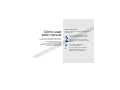 2
2
-
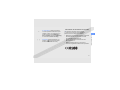 3
3
-
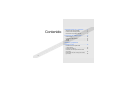 4
4
-
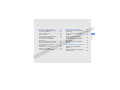 5
5
-
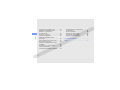 6
6
-
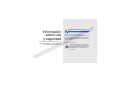 7
7
-
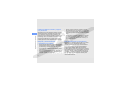 8
8
-
 9
9
-
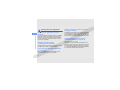 10
10
-
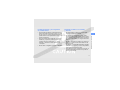 11
11
-
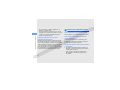 12
12
-
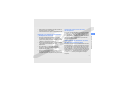 13
13
-
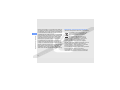 14
14
-
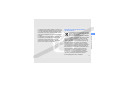 15
15
-
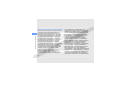 16
16
-
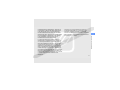 17
17
-
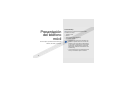 18
18
-
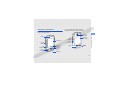 19
19
-
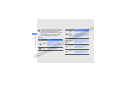 20
20
-
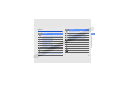 21
21
-
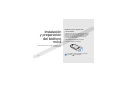 22
22
-
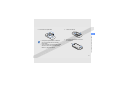 23
23
-
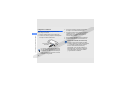 24
24
-
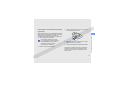 25
25
-
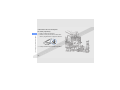 26
26
-
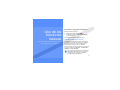 27
27
-
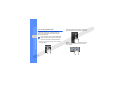 28
28
-
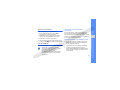 29
29
-
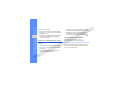 30
30
-
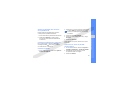 31
31
-
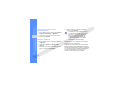 32
32
-
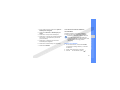 33
33
-
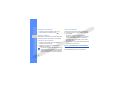 34
34
-
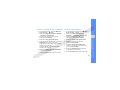 35
35
-
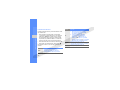 36
36
-
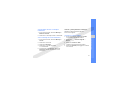 37
37
-
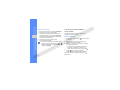 38
38
-
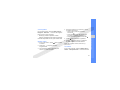 39
39
-
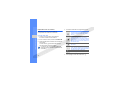 40
40
-
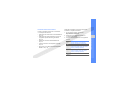 41
41
-
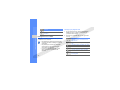 42
42
-
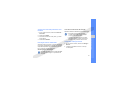 43
43
-
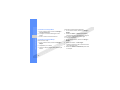 44
44
-
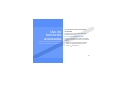 45
45
-
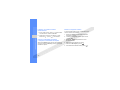 46
46
-
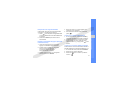 47
47
-
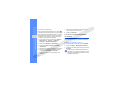 48
48
-
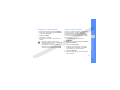 49
49
-
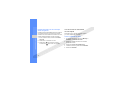 50
50
-
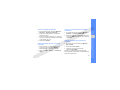 51
51
-
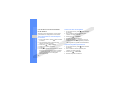 52
52
-
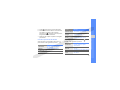 53
53
-
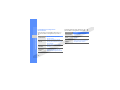 54
54
-
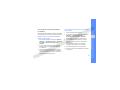 55
55
-
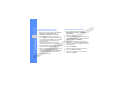 56
56
-
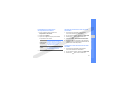 57
57
-
 58
58
-
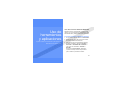 59
59
-
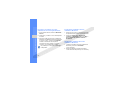 60
60
-
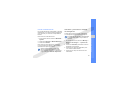 61
61
-
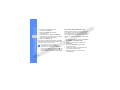 62
62
-
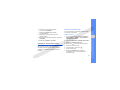 63
63
-
 64
64
-
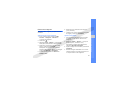 65
65
-
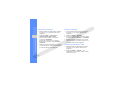 66
66
-
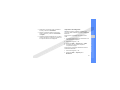 67
67
-
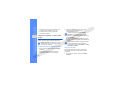 68
68
-
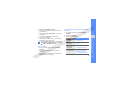 69
69
-
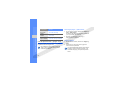 70
70
-
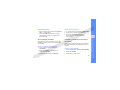 71
71
-
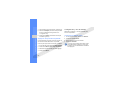 72
72
-
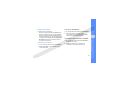 73
73
-
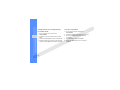 74
74
-
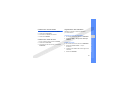 75
75
-
 76
76
-
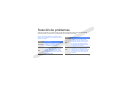 77
77
-
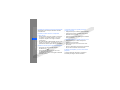 78
78
-
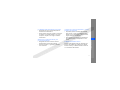 79
79
-
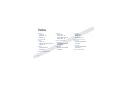 80
80
-
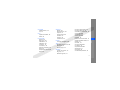 81
81
-
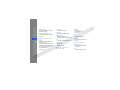 82
82
-
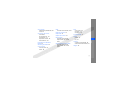 83
83
-
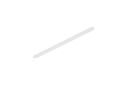 84
84
-
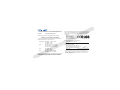 85
85
-
 86
86
Samsung GT-S3650 Manual de usuario
- Categoría
- Teléfonos móviles
- Tipo
- Manual de usuario
- Este manual también es adecuado para
Artículos relacionados
-
Samsung GT-C3510T Manual de usuario
-
Samsung GT-S8000L Manual de usuario
-
Samsung GT-S5230W Manual de usuario
-
Samsung GT-B5310L Manual de usuario
-
Samsung GT-M8910 Manual de usuario
-
Samsung GT-S7070 Manual de usuario
-
Samsung GT-M5650 Manual de usuario
-
Samsung GT-B3410 Manual de usuario
-
Manual de GT-S7550 Manual de usuario
-
Samsung GT-S5233T Manual de usuario